Philips 190G6FB User Manual [fr]
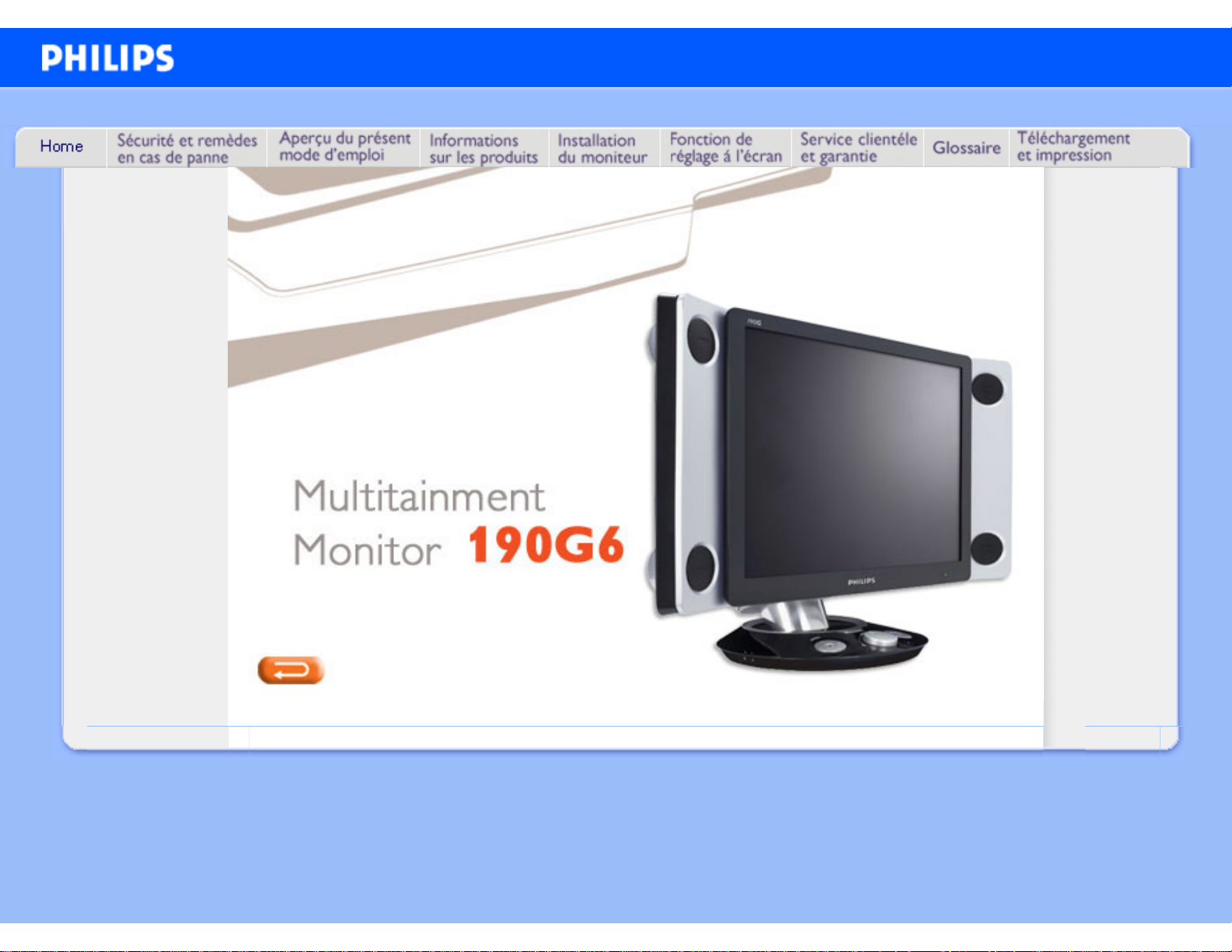
e-Manual
Philips LCD Monitor Electronic User’s Manual
file:///D|/My%20Documents/dfu/190G6/french/190g6/index.htm2005-09-08 8:49:51 AM
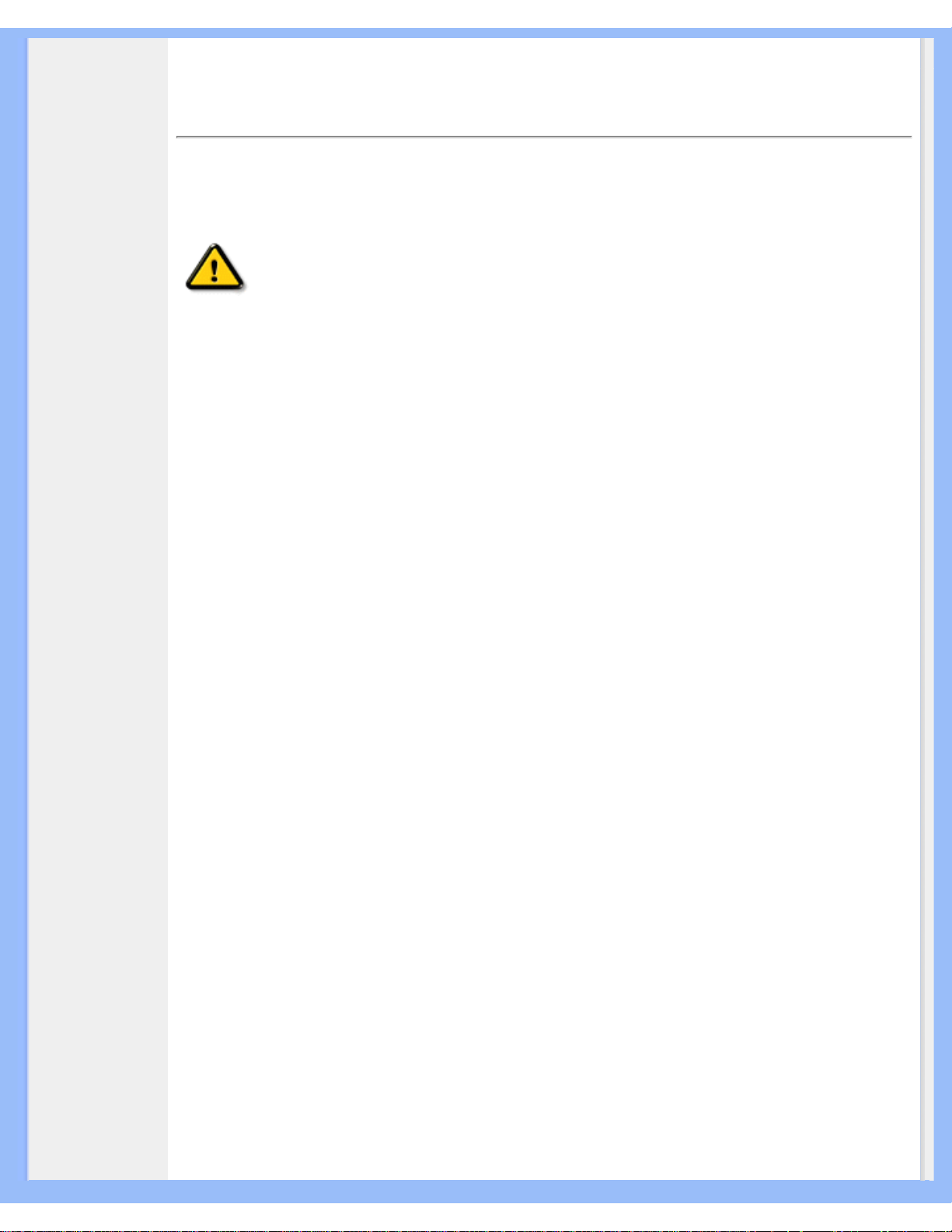
Sécurité et remèdes en cas de panne
• Précautions de
Sécurité et
Entretien
• Sites
d'Installation
• Questions
Fréquemment
Posées
• Recherches de
causes de
pannes
• Informations
Concernant les
Réglementations
• Autres
Informations
Associées
Sécurité et remèdes en cas de panne
Précautions de sécurité et d'entretien
AVERTISSEMENT : l'utilisation de contrôles, de réglages ou de
procédures différentes de celles précisées dans cette documentation
risquent d'entraîner une exposition à des chocs, des dangers électriques
et/ou des dangers mécaniques.
Lorsque vous connectez et utilisez le moniteur de votre ordinateur, lisez et suivez les consignes
suivantes :
● Afin d'éviter d'endommager votre moniteur, n'exercez pas de pression excessive sur le
panneau LCD. Pour soulever le moniteur, saisissez-le par son cadre. Ne mettez surtout pas
votre main ou vos doigts sur le panneau LCD pour soulever le moniteur.
● Débranchez le moniteur si vous ne l'utiliser pas pendant une période de temps relativement
longue.
● Débranchez le moniteur si vous devez le nettoyer à l'aide d'un chiffon légèrement humide.
Vous pouvez essuyer l'écran avec un chiffon sec lorsque l'alimentation est coupée. N'utilisez
jamais d'alcool, de solvants ou de liquides à base d'ammoniaque.
● Consultez un technicien de service si le moniteur ne fonctionne pas normalement après
avoir suivi les instructions de ce manuel.
● La plaque du boîtier ne doit être ouverte que par du personnel de service qualifié.
● Ne laissez pas le moniteur en contact direct avec les rayons du soleil ou à proximité de
cuisinières ou toutes autres sources de chaleur.
● Retirez tous les objets susceptibles de tomber dans les fentes ou gêner le bon
refroidissement des composants électroniques du moniteur.
● Ne bloquez pas les trous d'aération.
● Gardez le moniteur sec. Pour éviter tout choc électrique, ne l'exposez pas à la pluie ou à
une humidité excessive.
● Lors de la mise en place du moniteur, assurez-vous que l'accès aux prises électriques est
facile.
● Si vous éteignez le moniteur en débranchant le câble d'alimentation ou le câble
d'alimentation CC, attendez 6 secondes, puis branchez le câble d'alimentation ou le câble
d'alimentation CC pour pouvoir vous servir du moniteur.
● Afin d'éviter le risque de choc ou de dégâts irréversibles à l'unité, évitez d'exposer le
moniteur à la pluie ou à une humidité excessive.
● IMPORTANT : Vous devez toujours activer un programme économiseur d'écran pendant
l'application. Si une image fixe à contraste élevé reste affichée à l'écran pendant longtemps,
il se peut qu'elle laisse une image rémanente ou dédoublée. Il s'agit d'un phénomène bien
connu provoqué par les défauts inhérents à la technologie LCD. Dans la plupart des cas,
l'image rémanente disparaît progressivement après avoir mis le moniteur hors tension.
Sachez qu'il n'est pas possible de remédier au symptôme d'image rémanente et que ce
dernier n'est pas couvert par la garantie.
● Mise en garde - Ne pas saisir ni soulever le moniteur sous le cache du logo. Le fait de poser
du poids sur le cache du logo peut provoquer sa rupture et entraîner la chute du moniteur.
Lorsque vous soulevez le moniteur, placez une main sous le châssis.
file:///D|/My%20Documents/dfu/190G6/french/190g6/SAFETY/SAFETY.HTM (1 of 2)2005-09-08 8:49:53 AM
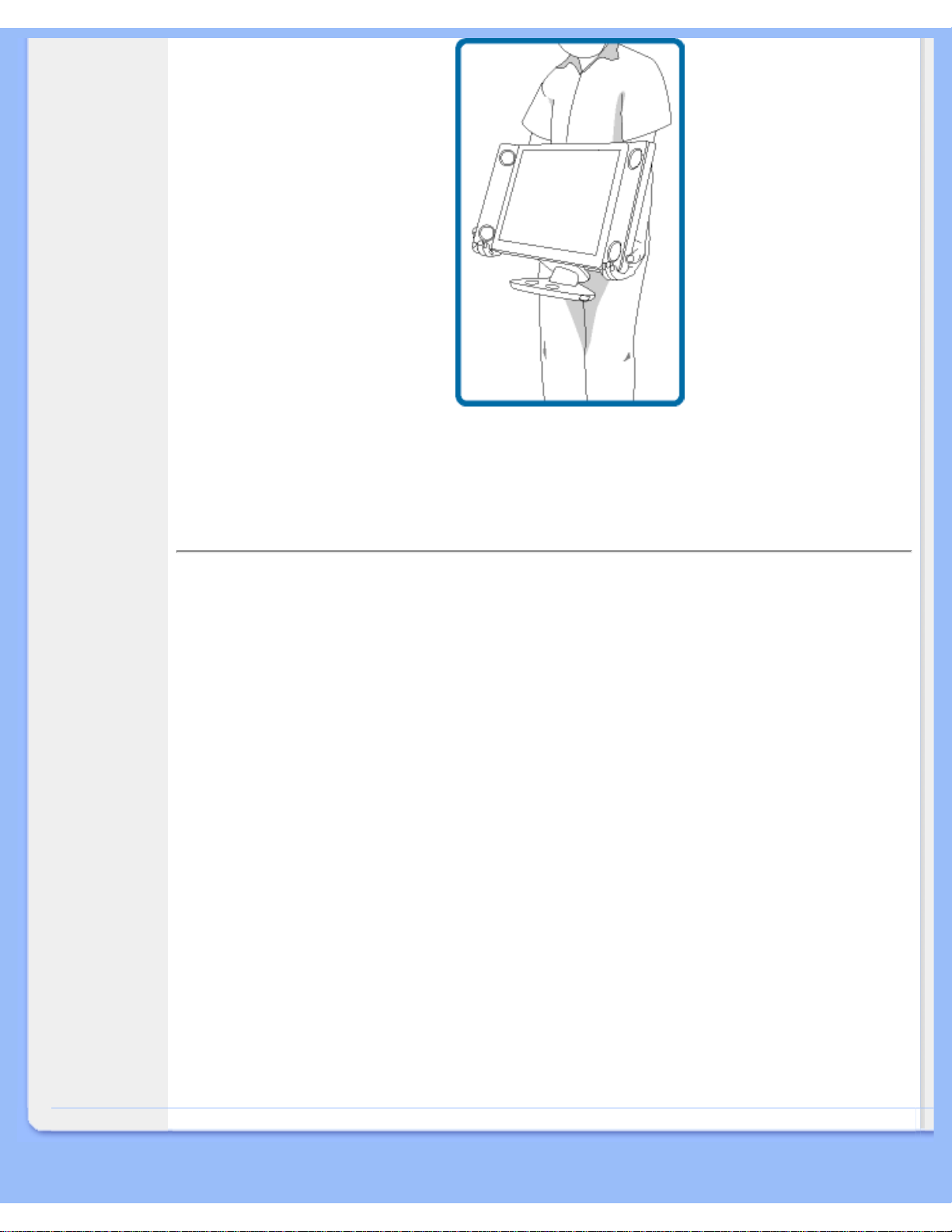
Sécurité et remèdes en cas de panne
Consultez un technicien de service si le moniteur ne fonctionne pas normalement après avoir suivi
les instructions de ce manuel.
RETOUR AU HAUT DE LA PAGE
Sites d'installation
● Évitez la chaleur et le froid intense
● Ne rangez pas et n'utilisez pas le moniteur LCD à des endroits exposés à la chaleur, aux
rayons directs du soleil ou à un froid intense
● Évitez de déplacer le moniteur LCD entre des endroits où les différences de température
sont importantes. Choisissez un site tombant dans les intervalles de température et
d'humidité suivants :
❍ Température: 5-35°C 41-95°F
❍ Humidité: 20-80% RH
● Ne soumettez pas le moniteur LCD à de grosses vibrations ou à des chocs élevés. Ne
placez pas le moniteur LCD dans le coffre d'une voiture.
● Veillez à ne pas abîmer ce produit en le cognant ou en le faisant tomber lors de son
fonctionnement ou de son transport.
● Ne rangez pas et n'utilisez pas le moniteur LCD à des endroits exposés à un degré élevé
d'humidité ou un environnement poussiéreux. Veillez aussi à ne pas renverser de l'eau ou
d'autres liquides sur ou à l'intérieur du moniteur LCD.
RETOUR AU HAUT DE LA PAGE
file:///D|/My%20Documents/dfu/190G6/french/190g6/SAFETY/SAFETY.HTM (2 of 2)2005-09-08 8:49:53 AM
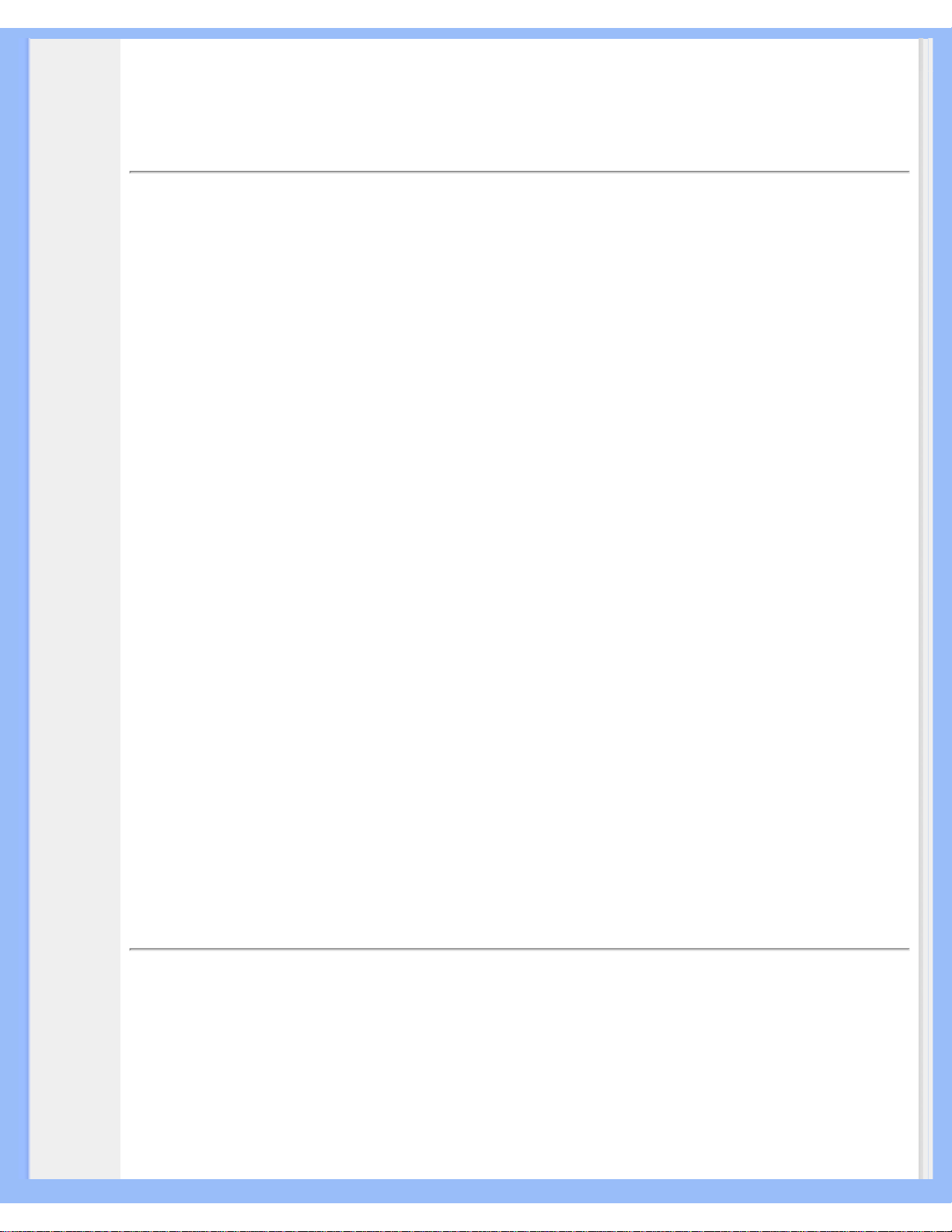
Aperçu du mode d'emploi
• A
propos
de ce
Guide
• Notations
Aperçu du mode d'emploi
A propos de ce guide
Ce guide électronique de l'utilisateur est destiné à toute personne utilisant un moniteur LCD
(affichage à cristaux liquides) de Philips. Il fournit une description des options du moniteur LCD, son
installation, son fonctionnement et d'autres informations pertinentes. Son contenu est identique aux
informations figurant dans notre version imprimée.
Les différentes parties sont les suivantes:
● La section Informations relatives à la sécurité et aux recherches de causes de pannes
fournit des conseils et des solutions à des problèmes courants ainsi qu'à un certain nombre
d'informations associées dont vous êtes susceptible d'avoir besoin.
● La section intitulée A propos de ce manuel électronique de l'utilisateur fournit un sommaire
des informations incluses, ainsi que des descriptions d'icônes de notation et d'autres
documents de référence.
● La section Informations relatives au produit fournit un sommaire des diverses options du
moniteur ainsi que de ses spécifications techniques.
● La section Installer votre moniteur décrit le processus initial d'installation et offre un aperçu
de la manière dont se servir du moniteur.
● La section Affichage sur l'écran fournit des informations sur la manière dont régler les
différents paramètres sur votre moniteur.
● La section Service clientèle et garantie comprend une liste de tous les centres d'informations
à la clientèle Philips dans le monde entier, ainsi que des numéros de téléphone d'assistance
et des informations sur la garantie relative à votre produit.
● Le glossaire définit des termes techniques.
● L'option de téléchargement et d'impression transfère tout le manuel sur votre disque dur afin
de faciliter sa consultation.
RETOUR AU HAUT DE LA PAGE
Notations
Les sous-parties suivantes décrivent les différentes conventions de notation utilisées dans ce
document.
Notes, mises en garde et avertissements
Tout au long de ce guide, des blocs de texte pourront être accompagnés d'une icône et imprimés
file:///D|/My%20Documents/dfu/190G6/french/190g6/ABOUT/ABOUT.HTM (1 of 2)2005-09-08 8:49:56 AM
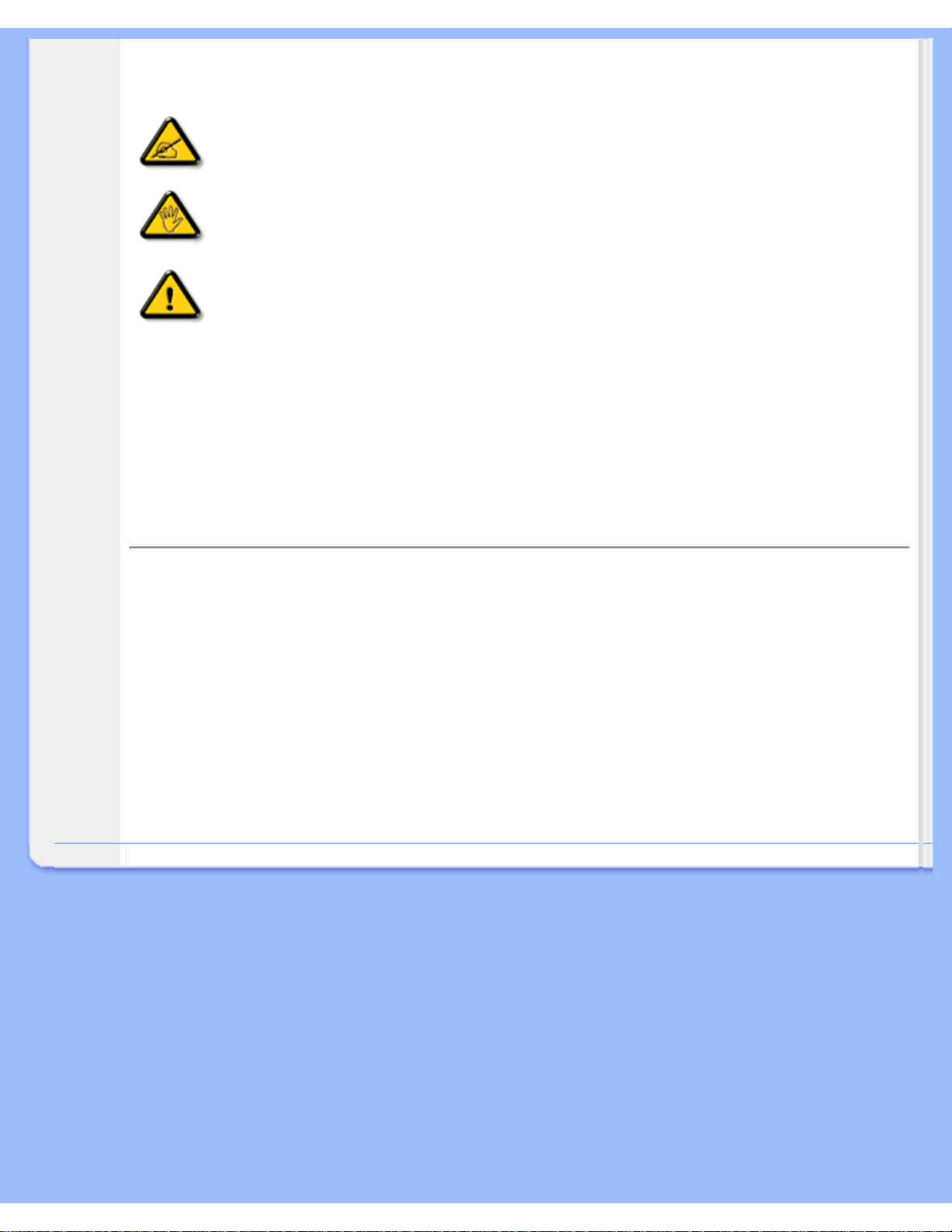
Aperçu du mode d'emploi
en caractères gras ou en italiques. Ces blocs contiennent des notes, des mises en garde ou des
avertissements. Ils sont utilisés de la façon suivante:
NOTE: Cette icône indique l'existence d'informations et de conseils
importants vous aidant à mieux utiliser votre ordinateur.
MISE EN GARDE: Cette icône indique l'existence d'informations vous
expliquant comment éviter l'endommagement potentiel de votre matériel ou la
perte de données.
AVERTISSEMENT: Cette icône indique qu'il existe un risque de blessures et
vous explique comment éviter le problème.
Il se peut que des avertissements apparaissent sous des formats différents et ne soient pas
accompagnés d'icônes. Dans ces cas-là, la présentation spécifique de l'avertissement est dictée
par les autorités chargées des réglementations.
RETOUR AU HAUT DE LA PAGE
©2005 Koninklijke Philips Electronics N.V.
Tous droits réservés. Toute reproduction, copie, utilisation, modification, recrutement, location, performance publique,
transmission et/ou diffusion de la totalité ou d'une partie du document sont strictement interdits sauf en cas
d'autorisation écrite de Philips Electronics N. V.
file:///D|/My%20Documents/dfu/190G6/french/190g6/ABOUT/ABOUT.HTM (2 of 2)2005-09-08 8:49:56 AM
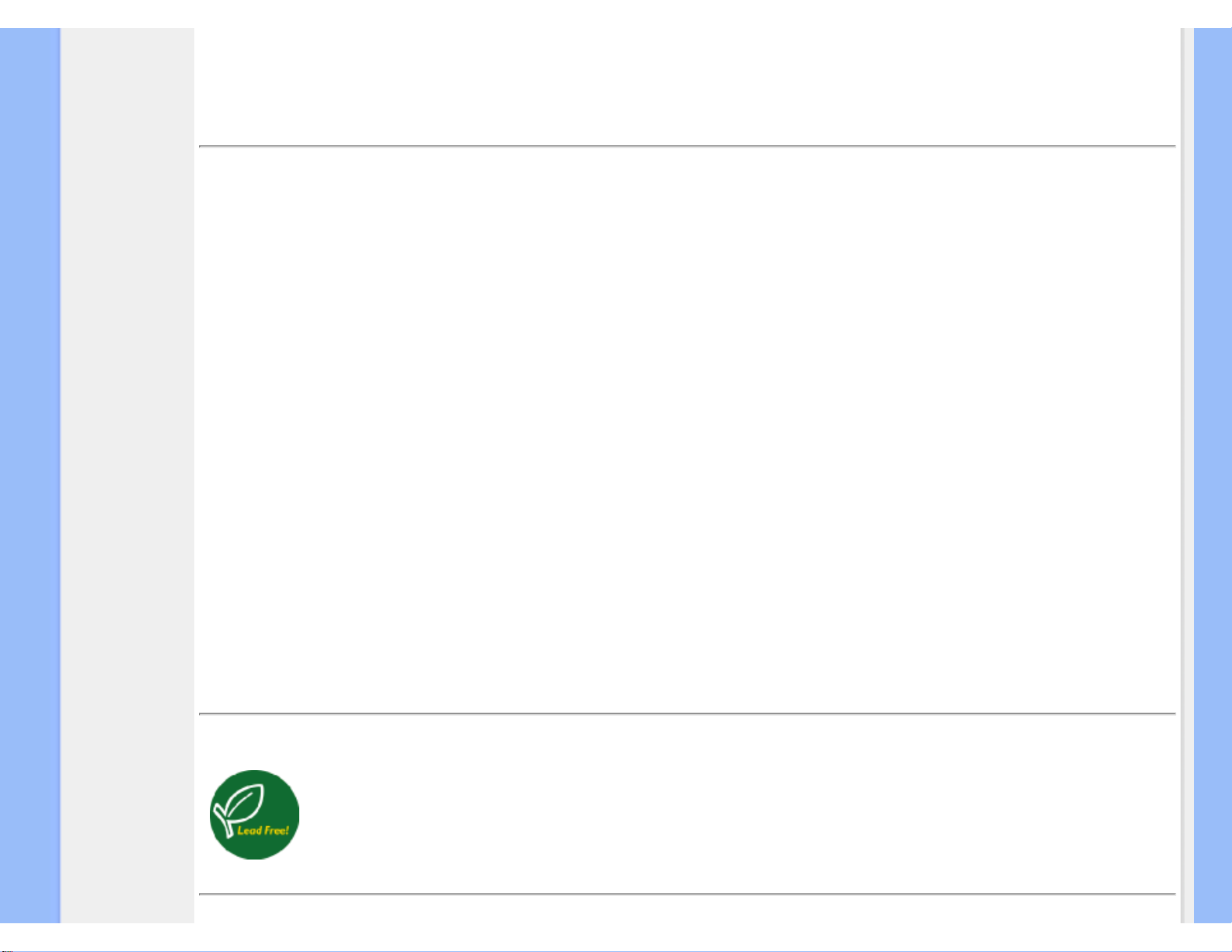
Informations sur le Produit
• Caractéristiques
du Produit
• Produit sans
plomb
• Spécifications
Techniques
• Modes de
résolution &
Préréglages
• Économie
d'énergie
Automatique
• Spécifications
Physiques
• Attribution des
Broches
• Visualisation du
Produit
• Fonctions
Physiques
• Philips Sound
Agent 2™
Informations sur le Produit
Caractéristiques du produit
190G6
● Performances d'écran exceptionnelles
❍ ActiveBright pour des couleurs brillantes et une netteté tranchante
❍ Prêt pour afficher les formats SDTV et HDTV
❍ Temps de réponse de 8 ms pour une remarquable présentation d'images en movement
● Un son de qualité supérieure
❍ Caisson des graves 20W pour une plus grande profondeur des tonalités graves
❍ Son surround virtuel 3D
❍ Technologie Sound Agent 2™ optimisant l'expérience audio
❍ Audio du PC transmise numériquement
● Confort maximum pour informatique de loisir
❍ Concentrateur USB 2.0 à vitesse élevée pour des branchements aisés
❍ Affichage de signaux vidéo issus de sources varies
❍ Commande personnelle des paramètres de votre environnement sonore préféré
● Design résolument décontracté
❍ Conception concave pour un divertissement impressionnant
RETOUR AU HAUT DE LA PAGE
Produit sans plomb
Philips a supprimé de ses écrans les substances toxiques telles que le plomb. Un écran sans plomb contribue à
protéger votre santé et encourage la récupération et la destruction sans contamination pour l’environnement des
déchets issus du matériel électrique et électronique.Philips répond ainsi à la directive rigoureuse RoHS de la
Communauté européenne imposant des restrictions sur les substances dangereuses dans le matériel électrique et
électronique. Avec Philips, vous pouvez être sûr que votre écran ne nuit pas à l’environnement.
file:///D|/My%20Documents/dfu/190G6/french/190g6/PRODUCT/PRODUCT.HTM (1 of 30)2005-09-08 8:52:52 AM
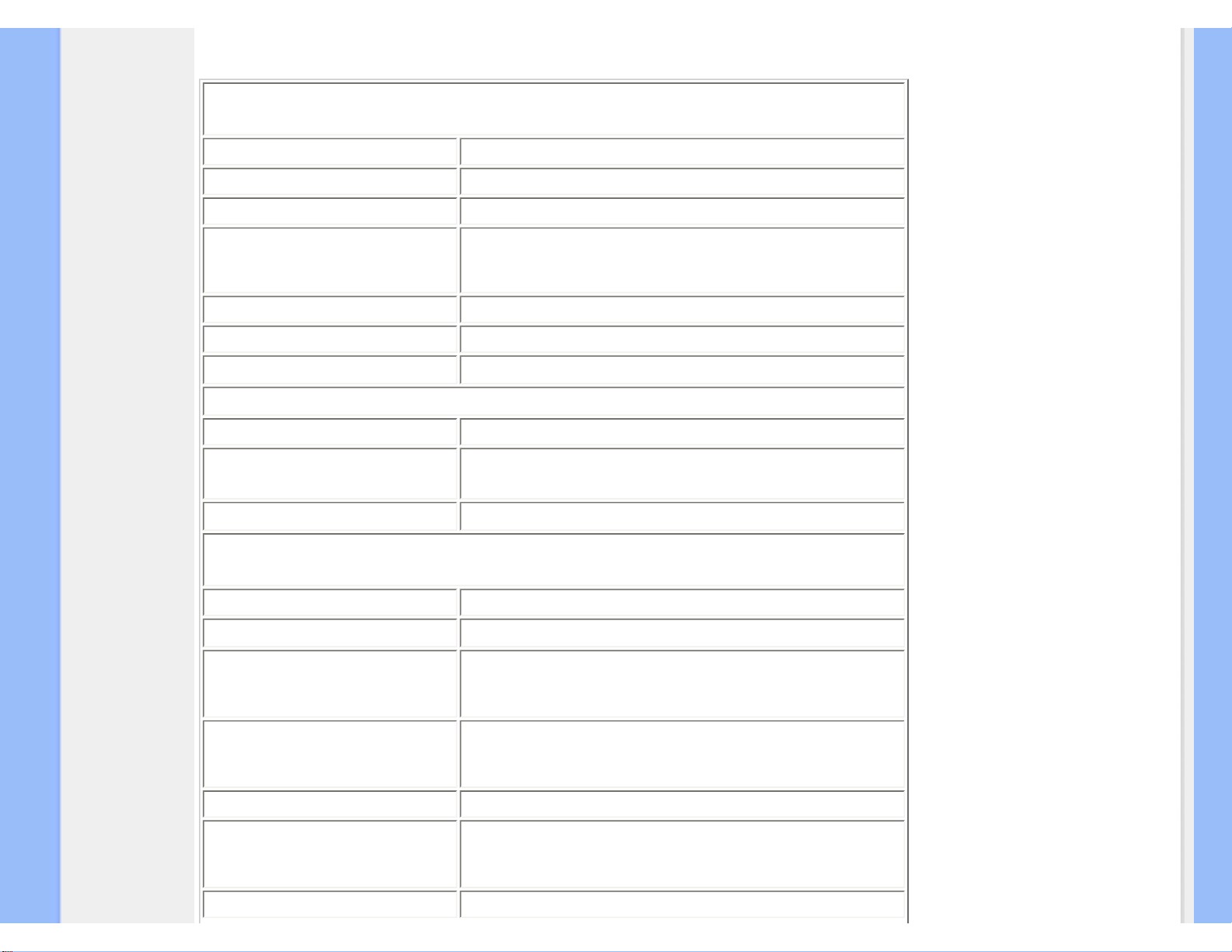
Informations sur le Produit
Spécifications techniques*
PANNEAU LCD
• Type TFT LCD
• Dimensions de l'écran Diagonale 19"/48,3 cm
• Espacement des pixels 0,098 x 0,294 mm
• Type de panneau LCD
1280 x 1024 pixels
Bande verticale R.G.B.
Haut brillant, revêtement dur
• Zone d'affichage réelle 376,3 x 301,1 mm
• Affichage des couleurs 16,2M couleurs
SCANNING
• Impédance d'entrée 56 Hz - 76 Hz
• Impédance d'entrée
30 kHz - 83 kHz
VIDÉO
• Fréquence des points vidéo 140 MHz
• Impédance d'entrée
- Vidéo
75 Ohms
-Synchronisation
2.2K Ohms
• Niveaux de signaux d'entrée 0.7 Vpp
• Synchronisation du signal
d'entrée
Synchronisation séparée
Synchronisation composite
Synchronisation sur le vert
• Polarités de synchronisation Positive and négative
file:///D|/My%20Documents/dfu/190G6/french/190g6/PRODUCT/PRODUCT.HTM (2 of 30)2005-09-08 8:52:52 AM
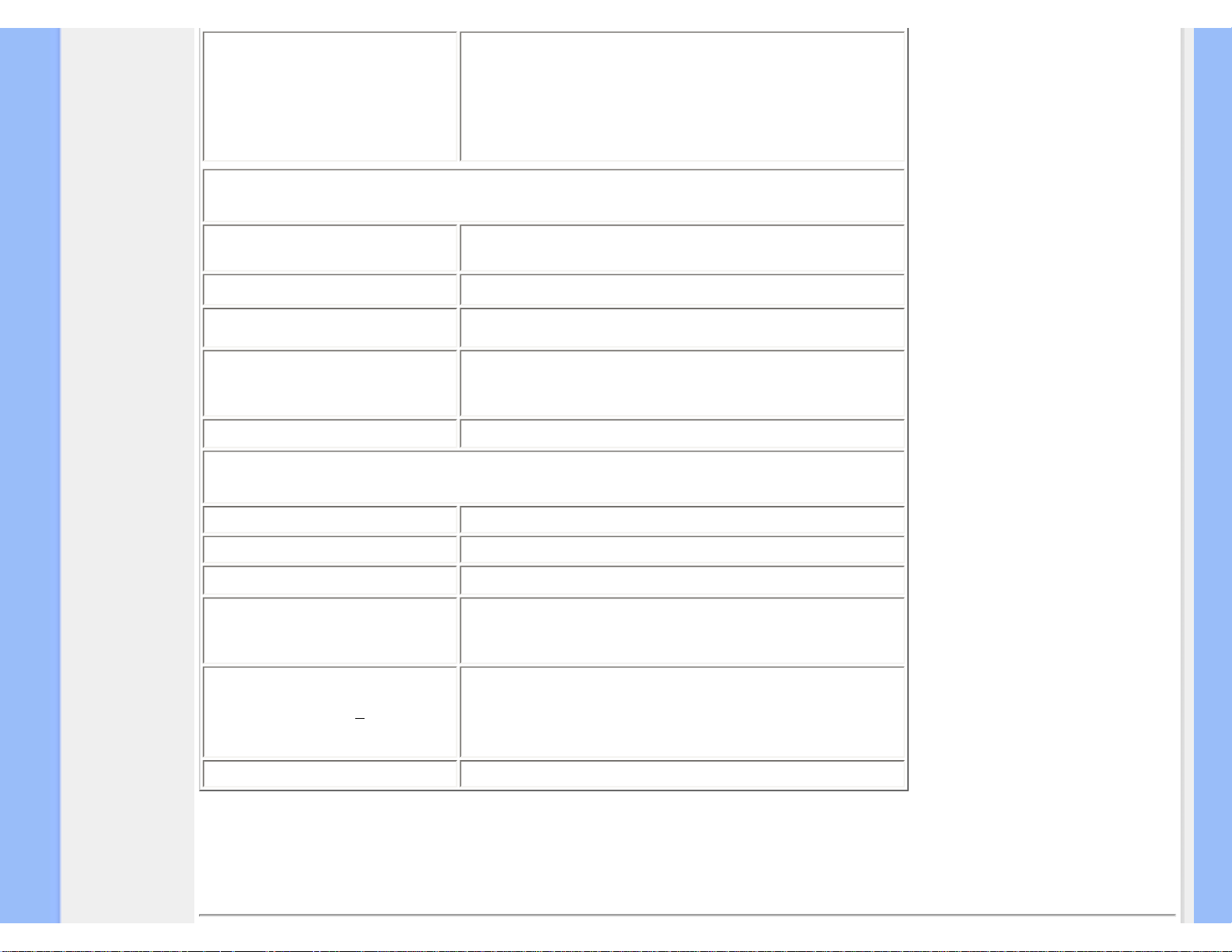
Informations sur le Produit
• Interface vidéo
PC : D-Sub (analogique) et DVI-D (numérique) disponibles
et à sélectionner par l'utilisateur.
AV : Audio (L/R) pour CVBS et S-Vidéo. Audio (L/R) pour
YPbPr, vidéo composite (CVBS), vidéo composant
(YpbPr), S-vidéo, SCART (Europe uniquement)
Audio
• Enceintes
Audio stéréo 10W (5W/canal RMSx2, 250 Hz-15 kHz, 8
ohms, PMPO 80 Watts)
• Connecteur casque mini prise 3,5 mm
• Connecteur du signal d'entrée mini prise 3,5 mm
• Sortie audio autonome
La sortie audio fonctionne dans tous les cas, même si
aucune image n'est affichée, pour autant qu'il y ait une
entrée audio.
CARACTÉRISTIQUES OPTIQUES
• Proportion du contraste 700:1 (typ.)
• Luminosité 420 nits
• Angle de contraste maximum 6 heures
• Chromaticité blanche
x: 0,283 y: 0,297 (at 9300° K)
x: 0,313 y: 0,329 (at 6500° K)
x: 0,313 y: 0,329 (at sRGB)
• Angle de vue (C/R >5)
Supérieur 85° (typ.)
Inférieur 85° (typ.)
Gauche 88° (typ.)
Droit 88° (typ.)
• Temps de réponse 8 ms (typ.)
* Ces informations peuvent changer sans autre notification.
RETOUR AU HAUT DE LA PAGE
file:///D|/My%20Documents/dfu/190G6/french/190g6/PRODUCT/PRODUCT.HTM (3 of 30)2005-09-08 8:52:52 AM
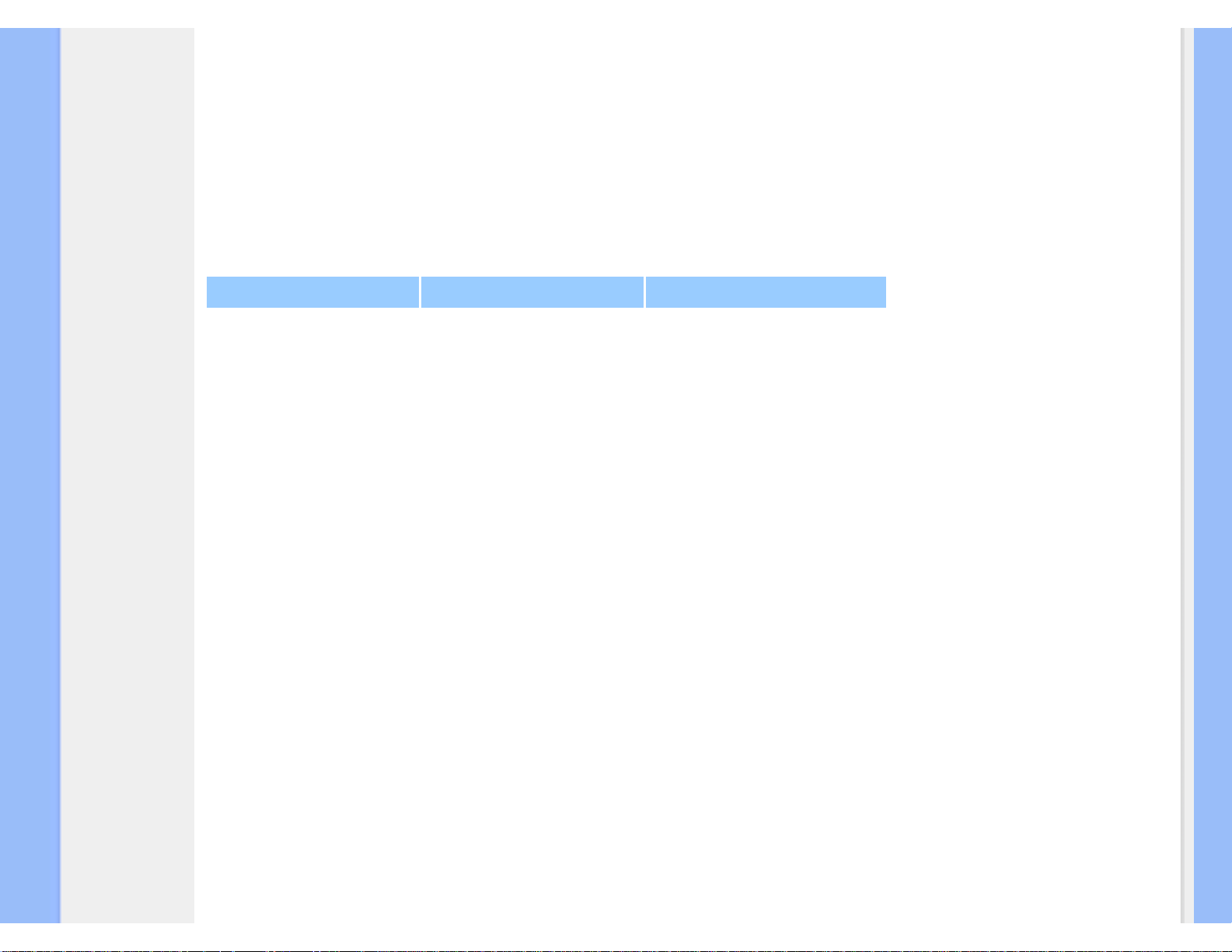
Informations sur le Produit
Modes de résolution & préréglages
• Maximum 1280 x 1024 à 75Hz
•
Recommandé
1280 x 1024 à 60Hz
16 modes définissables par l'utilisateur
15 modes préréglés en usine:
H. fréq (kHz)
Résolution V. fréq (Hz)
31,5 640*350 70
31,5 720*400 70
31,5 640*480 60
35,0 640*480 67
37,5 640*480 75
35,2 800*600 56
37,9 800*600 60
46,9 800*600 75
49,7 832*624 75
48,4 1024*768 60
60,0 1024*768 75
69,0 1152*870 75
71,8 1152*900 76
63,9 1280*1024 60
80,0 1280*1024 75
RETOUR AU HAUT DE LA PAGE
file:///D|/My%20Documents/dfu/190G6/french/190g6/PRODUCT/PRODUCT.HTM (4 of 30)2005-09-08 8:52:52 AM
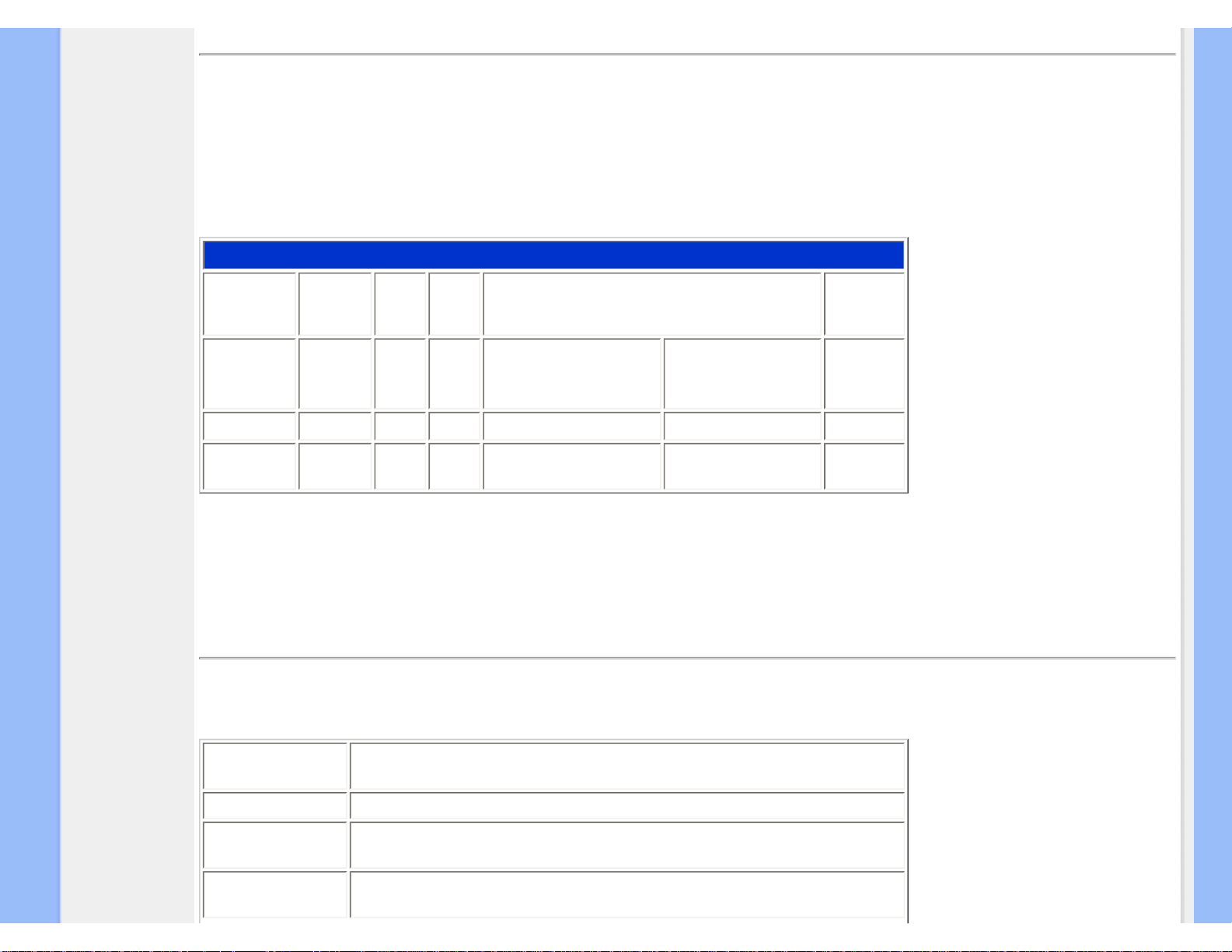
Informations sur le Produit
Economie d'énergie automatique
Si une carte ou le logiciel de compatibilité d'affichage DPMS de VESA est installé(e) sur votre PC, le moniteur peut automatiquement
réduire sa consommation d'énergie quand il n'est pas utilisé. Et si une saisie au clavier, l'utilisation de la souris ou d'un autre appareil
est détectée, le moniteur se "réveillera" automatiquement. Les tableaux suivants montrent la consommation d'énergie et la
signalisation de cette fonction d'économie d'énergie automatique :
Gestion de l'énergie
Mode
VESA
Vidéo
H-
sync V-sync
Énergie utilisée
Couleur
DEL
ACTIF ALLUMÉ
Oui Oui
Sans subwoofer
<62 W
Avec subwoofer
<100 W
Vert
SOMMEIL
ÉTEINT
Non
Non < 2 W < 2 W
Ambre
HORS
TENSIOON
ÉTEINT - - < 1 W < 1 W ÉTEINT
Ce moniteur est conforme à ENERGY STAR®. En tant que partenaire d'ENERGY STAR®,
PHILIPS s'est assuré que ce produit réponde à toutes les directives d'ENERGY STAR® en
matière d'efficacité énergétique.
RETOUR AU HAUT DE LA PAGE
Spécifications physiques
• Dimension
(LxHxP)
590 x 451 x 262,5mm (en position abaissée)
• Poids 9,5 kg
• Inclinaison/
Rotation
-5°~20°
• Alimentation
électrique
100 — 240 VAC, 60 — 50 Hz
file:///D|/My%20Documents/dfu/190G6/french/190g6/PRODUCT/PRODUCT.HTM (5 of 30)2005-09-08 8:52:52 AM
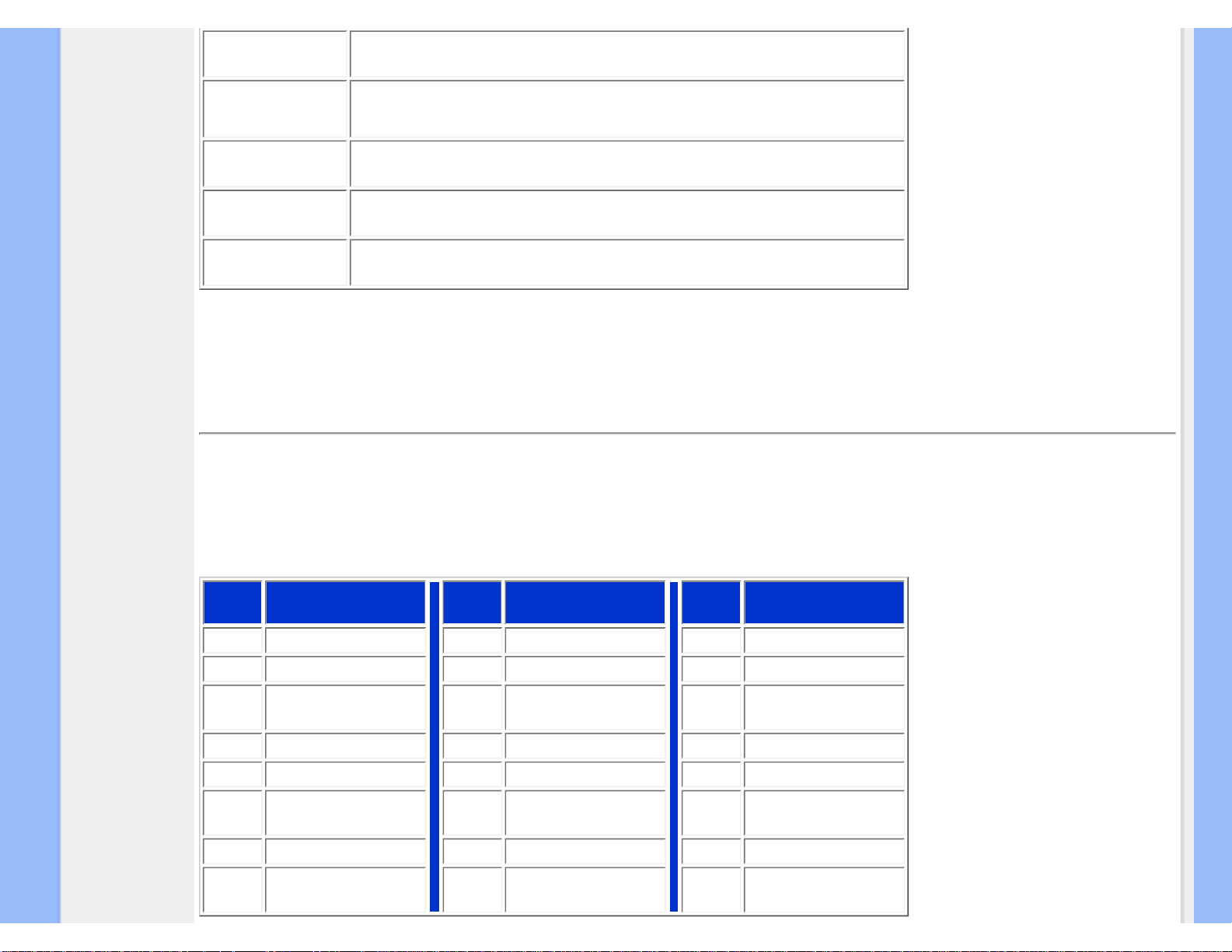
Informations sur le Produit
• Consommation
d'énergie
62 W Sans subwoofer,100 W Avec subwoofer
• Température
de 5°C à 35°C (fonctionnement)
de -20°C à 60°C (stockage)
• Humidité
relative
20% to 80%
• MTBF du
système
50 000 h(CCFL 40 000 h)
• Couleur du
boîtier
Noir
* Ces informations peuvent changer sans autre notification.
*Résolution 1280 x 1024, format standard, luminosité max., contraste 50%, 6500° K, mire blanche complète, sans Audio/USB.
RETOUR AU HAUT DE LA PAGE
Attribution des broches de signaux
Le seul connecteur numérique comporte 24 contacts de signaux organisés en trois rangées de huit contacts. Lçaffection des broches
de signal est énumérée dans le tableau suivant.
No
broche
Affectation du signal
No
broche
Affectation du signal
No
broche
Affectation du signal
1 TMDS Data 2- 9 TMDS Data 1-
17
TMDS Data 0-
2 TMDS Data 2+ 10 TMDS Data 1+
18
TMDS Data 0+
3
TMDS Data 2/4
Blindage
11
TMDS Data 1/3
Blindage
19
TMDS Data 0/5
Blindage
4
Pas connecté
12
Pas connecté 20 Pas connecté
5
Pas connecté
13
Pas connecté 21 Pas connecté
6
DDC Horloge 14
Alimentation +5V 22
TMDS Horloge
blind.
7 DDC Data 15 Terre (+5V)
23
TMDS Horloge +
8 Pas connecté
16
Dépistage
connexion à chaud
24
TMDS Horloge-
file:///D|/My%20Documents/dfu/190G6/french/190g6/PRODUCT/PRODUCT.HTM (6 of 30)2005-09-08 8:52:52 AM
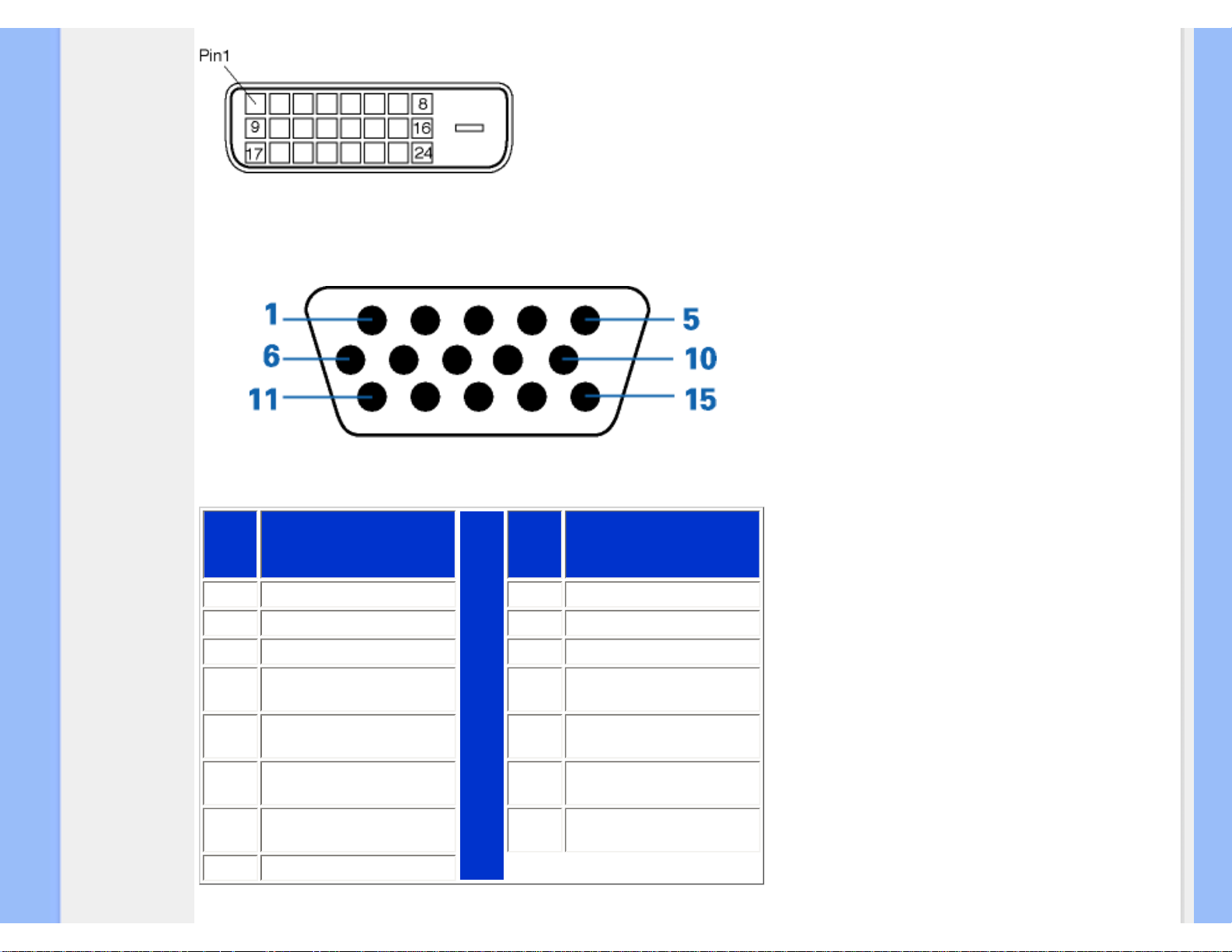
Informations sur le Produit
Connecteur D-sub à 15 broches (mâle) du câble d'interface :
N°
broche
Affectation
N°
broche
Affectation
1
Entrée vidéo rouge
9
+5V
2
Entrée vidéo vert/SOG
10
Masse logique
3
Entrée vidéo bleu
11
Masse
4
Sense (GND)
12
Ligne données série
(SDA)
5
Dépistage connexion à
chaud
13
Synchr. hor. / H+V
6
Masse vidéo rouge
14
Synchr. vert. (VCLK for
DDC)
7
Masse vidéo vert
15
Ligne horloge données
(SCL)
8
Masse vidéo bleu
file:///D|/My%20Documents/dfu/190G6/french/190g6/PRODUCT/PRODUCT.HTM (7 of 30)2005-09-08 8:52:52 AM
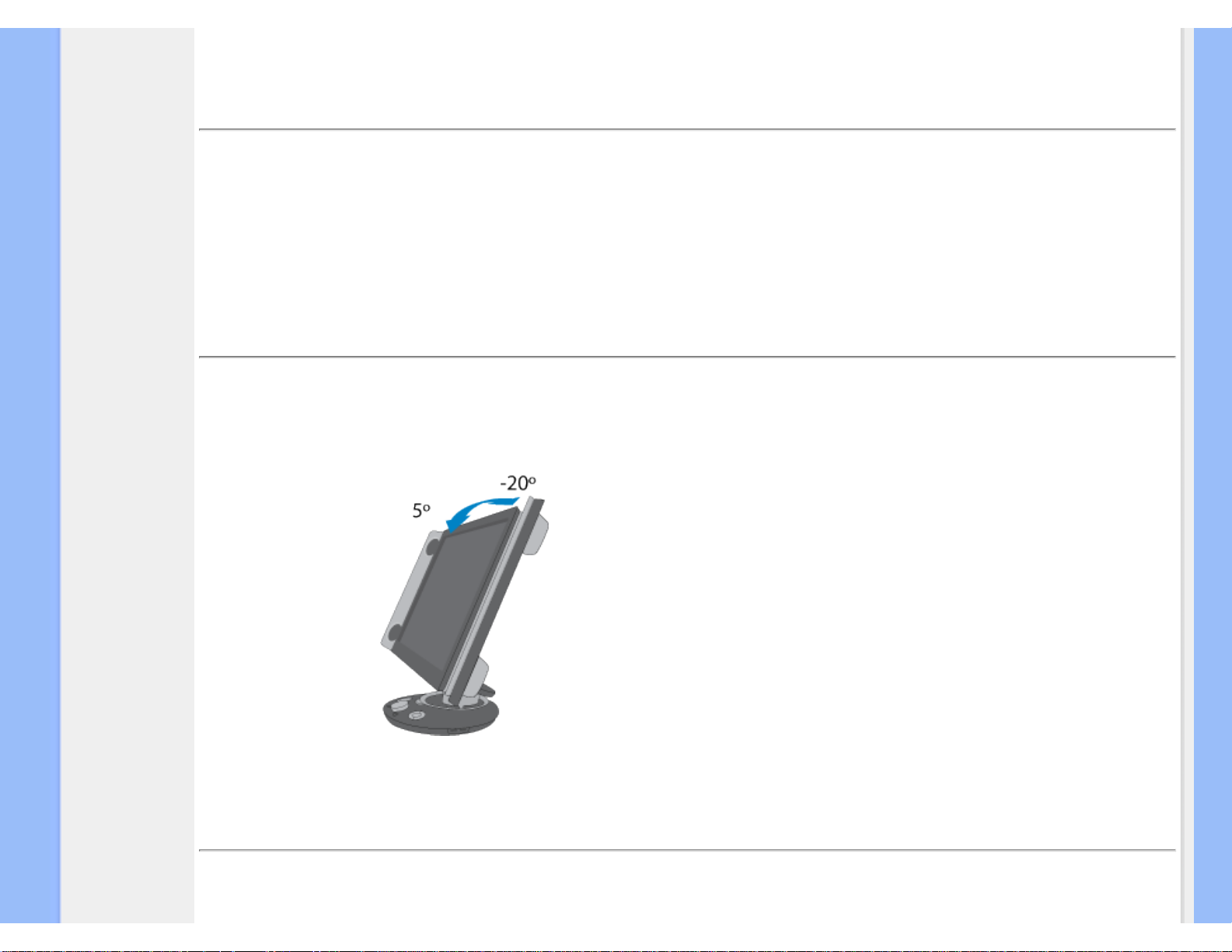
Informations sur le Produit
RETOUR AU HAUT DE LA PAGE
Visualisation du Produit
Suivez les liens pour voir plusieurs affichages du moniteur et de ses composants.
Description frontale du produit
RETOUR AU HAUT DE LA PAGE
Fonctions Physiques
1) Inclinaison
RETOUR AU HAUT DE LA PAGE
file:///D|/My%20Documents/dfu/190G6/french/190g6/PRODUCT/PRODUCT.HTM (8 of 30)2005-09-08 8:52:52 AM
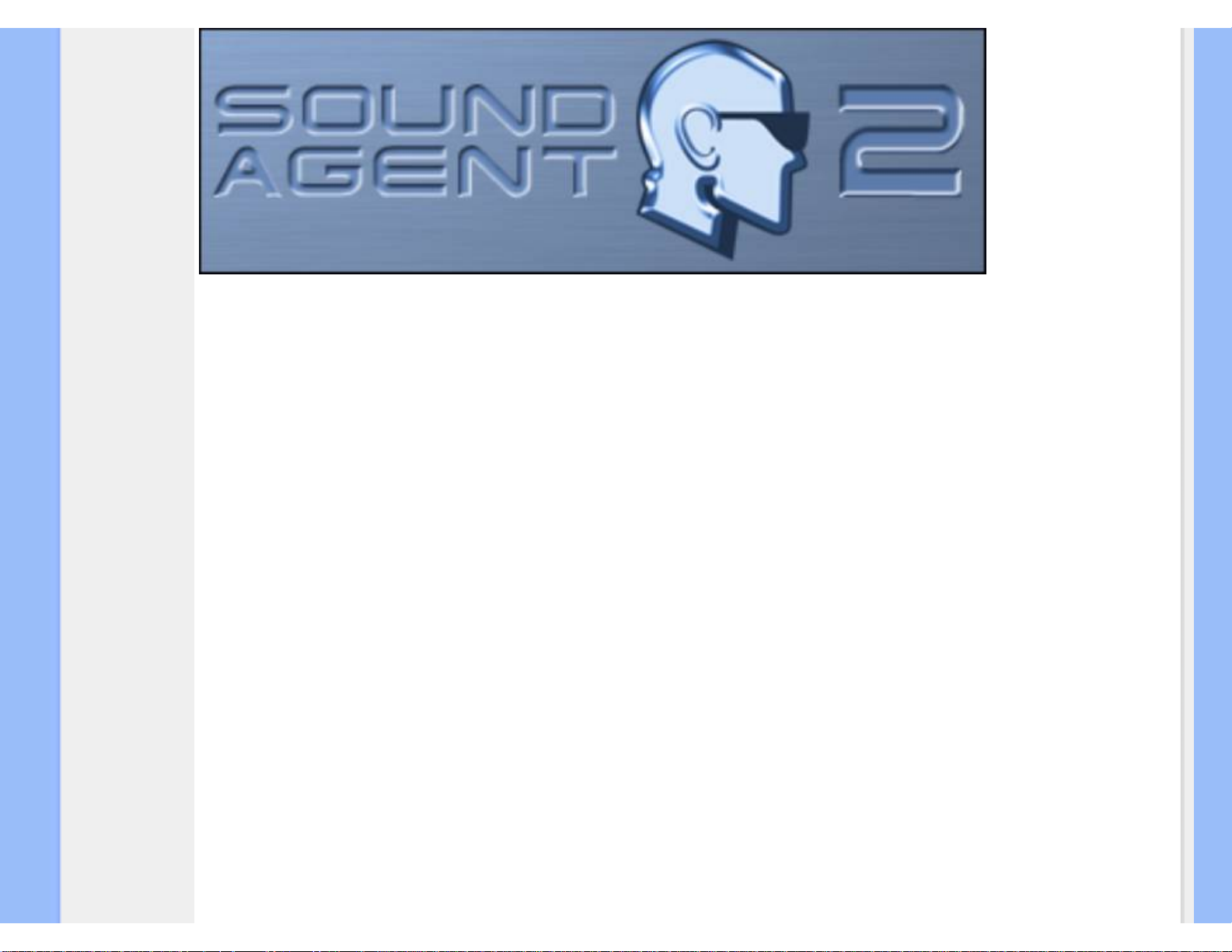
Informations sur le Produit
Philips Sound Agent 2™
© Copyright 2005
Philips Sound Agent 2™ et PSA2™ sont des marques de Philips Sound Solutions.
QSound™, QEM™, QSound Environment Modeling, QSound Multi-Speaker Systems, QMSS™, Q3D™, QSurround™, QXpander™,
QInteractive3D™, Audio Pix™ et le logo Q sont des marques de QSound Labs, Inc.
EAX™ et Environmental Audio Extensions sont des marques de Creative Technology Ltd. aux Etats-Unis et dans d'autres pays.
Microsoft™ et Windows™ sont des marques déposées de Microsoft Corporation.
DirectX™ et DirectSound™ sont des marques de Microsoft Corporation.
Toutes les autres marques sont la propriété de leurs détenteurs respectifs.
Configuration minimale requise
Processeur de 350 MHz
64 Mo de RAM
Un lecteur de CD-ROM
Un port USB disponible
20 Mo d'espace disponible sur le disque dur
file:///D|/My%20Documents/dfu/190G6/french/190g6/PRODUCT/PRODUCT.HTM (9 of 30)2005-09-08 8:52:52 AM
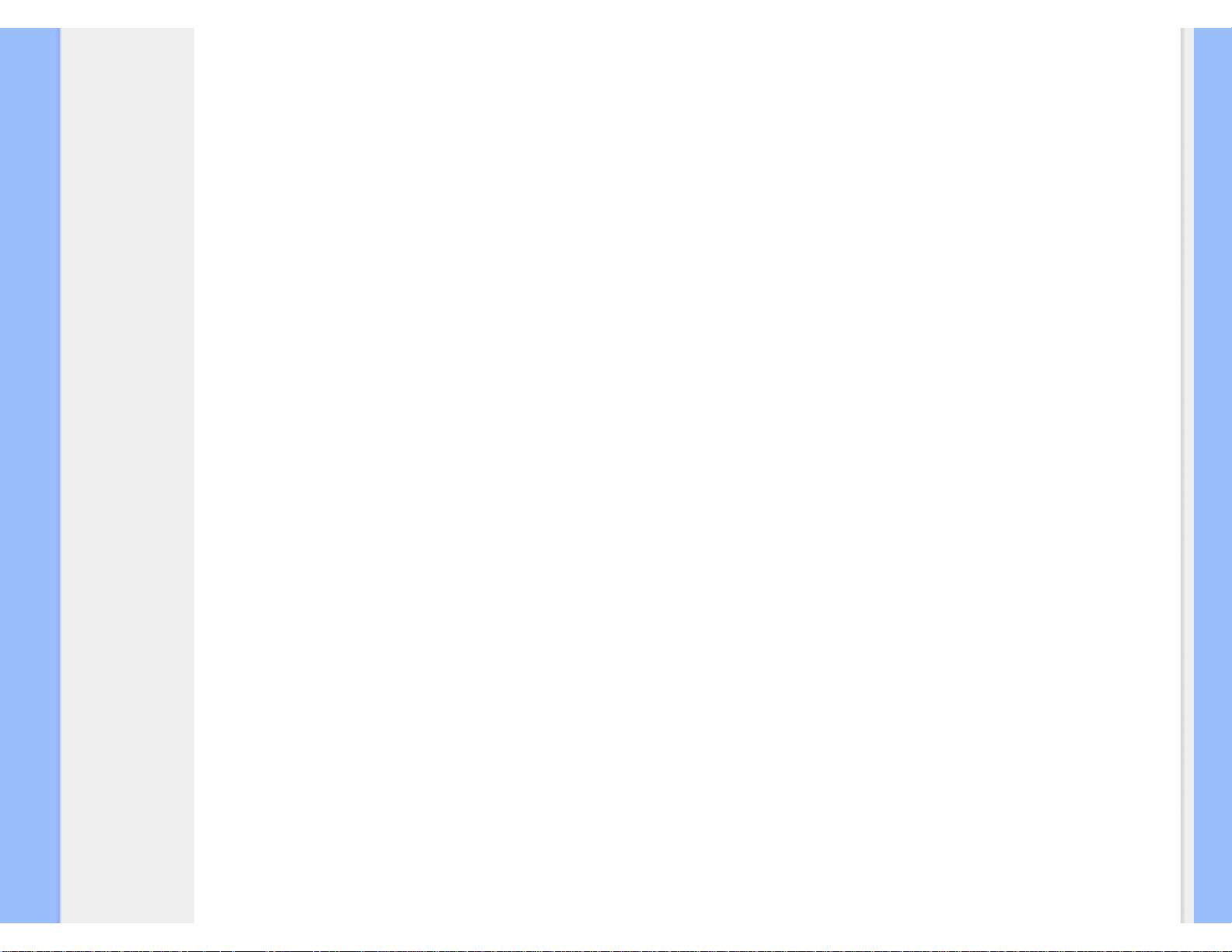
Informations sur le Produit
Système d'exploitation Windows® 2000 ou Windows® XP.
Remarque : Chaque système d'exploitation possède sa propre configuration minimale requise. En outre, de nombreux jeux et
applications DVD peuvent nécessiter des ressources supérieures à celles indiquées ci-dessus.
1. Introduction
Philips Sound Agent 2 (PSA2) est un centre de commande audio graphique informatique, conçu pour être utilisé avec des moniteurs
Philips Multitainment. PSA2 met à profit la puissance de n'importe quel PC compatible pour améliorer la qualité du son reproduit par le
système audio ou ses lecteurs audio intégrés. PSA2 comprend une suite complète de processeurs DSP audio de qualité studio qui
ajoutent des caractéristiques, de la profondeur et de la richesse à toutes les sources audio.
1.1. FONCTIONS CLES
● La technologie QInteractive3D offre un positionnement sonore 3D précis avec une sortie casque et haut-parleurs et est
compatible avec les jeux DirectSound3D, EAX 1.0, EAX 2.0/I3D niveau 2 et A3D.
● QXpander convertit N'IMPORTE QUELLE entrée stéréo ordinaire en son surround 3D virtuel avec un casque ou des haut-
parleurs.
● Quinze environnements de réverbération uniques grâce aux algorithmes QEM (QSound Environmental Modeling) exclusifs
permettent une immersion totale dans les jeux et des performances musicales spectaculaires.
● Le filtrage dynamique actif assuré par les nouveaux composants QSizzle et QRumble est constitué d'algorithmes
d'amplification des basses, moyennes et hautes fréquences qui permettent de restaurer la fidélité sonore des fichiers audio
numériques fortement compressés tels que les fichiers MP3 et WMA. En clair, cette fonction rend le son des fichiers MP3
exceptionnel.
● QSurround crée un son virtuel 3D à partir de la plupart des films DVD avec une configuration à deux haut-parleurs.
● La normalisation aplanit les différences de volume au sein des fichiers audio et réduit les variations de volume pour toutes les
sources audio, et ce, automatiquement.
● Un égaliseur 10 bandes de type professionnel permet la personnalisation sonore précise de tous les supports audio
numériques.
● Des présélections par défaut et personnalisées de la plupart des paramètres assurent une adaptation optimale des jeux, des
films et de la musique à vos préférences.
2. Installation du logiciel
Remarque : Pour profiter des fonctionnalités de son 3D, les pilotes PSA2 doivent être installés sur le PC.
file:///D|/My%20Documents/dfu/190G6/french/190g6/PRODUCT/PRODUCT.HTM (10 of 30)2005-09-08 8:52:52 AM
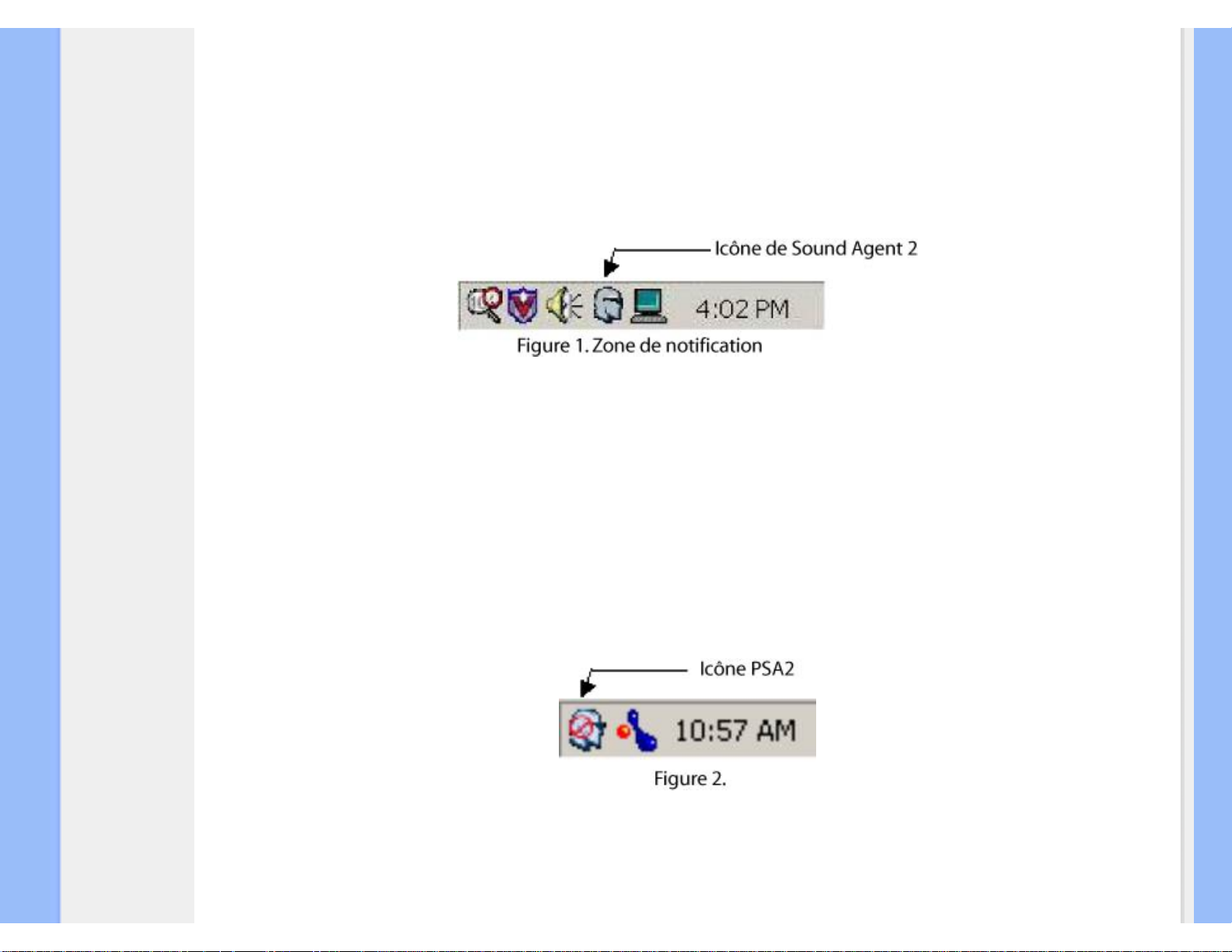
Informations sur le Produit
2.1. Procédure d'installation
Si vous n'avez pas encore installé les pilotes PSA2, vous devez le faire maintenant. Insérez le CD d'installation inclus dans le coffret
dans le lecteur de CD-ROM. Le système d'exploitation doit détecter le CD automatiquement et lancer le processus d'installation.
Suivez les instructions à l'écran pour terminer le processus d'installation.
Une fois l'installation terminée, vous serez peut-être invité à redémarrer l'ordinateur. Après le redémarrage, l'icône Sound Agent
s'affiche dans la zone de notification de la barre des tâches Windows. Voir la Figure 1. Notez que le nombre et le type des icônes
dans la zone de notification varient d'un ordinateur à l'autre.
3. Fonctionnement de l'interface de Philips Sound Agent 2
Les sections suivantes fournissent une description détaillée des fonctions de PSA2.
3.1. Lancement de PSA2
Assurez-vous que le moniteur Philips Multitainment est sous tension et connecté au port USB du PC. Dans le cas contraire, l'icône
PSA2 dans la zone de notification de la barre des tâches (en général, l'angle inférieur droit de l'écran) indiquera qu'elle n'est pas
disponible avec une marque rouge. Voir Figure 2.
Si le moniteur est sous tension et connecté au port USB du PC, aucune marque ne doit apparaître sur l'icône PSA2 et vous pouvez
double-cliquer sur l'icône pour lancer l'interface. Voir Figure 3.
Si PSA2 ne s'ouvre pas, il est possible que le matériel n'est pas connecté ou que le système d'exploitation ne reconnaît pas le
moniteur Philips Multitainment.
file:///D|/My%20Documents/dfu/190G6/french/190g6/PRODUCT/PRODUCT.HTM (11 of 30)2005-09-08 8:52:52 AM
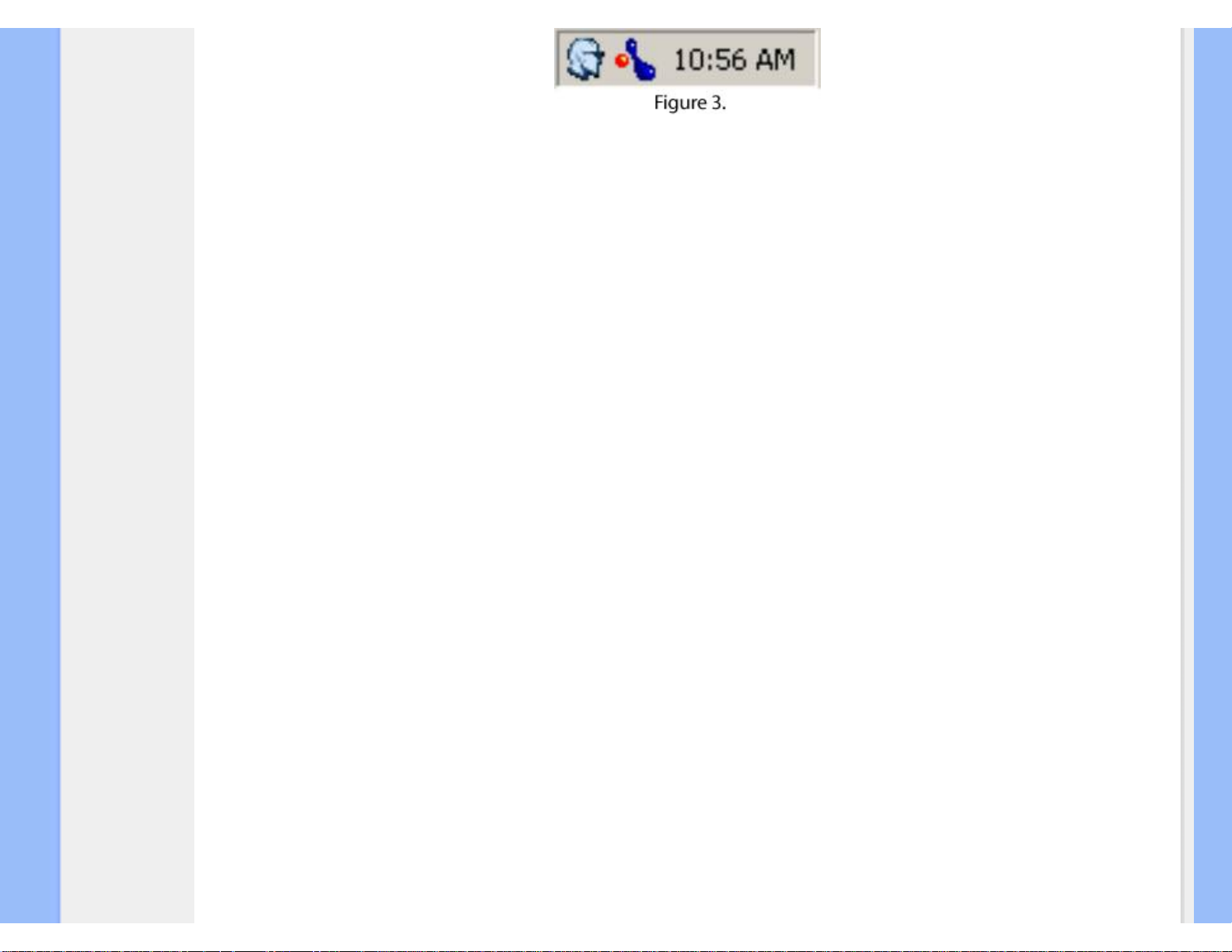
Informations sur le Produit
Si le moniteur Philips Multitainment est connecté au PC via un câble USB et qu'une marque rouge est affichée, débranchez le câble
USB du moniteur, attendez deux ou trois secondes et rebranchez-le. En général, le système d'exploitation prend quelques secondes
pour reconnaître et enregistrer le périphérique audio USB.
Lors du premier démarrage de PSA2, sa fenêtre est partiellement agrandie, comme illustré à la Figure 4. Pour afficher le panneau de
configuration principal, appuyez sur la flèche vers le bas sur le bord inférieur du volet Visualisation.
Le panneau contient trois sections distinctes : Panneau de configuration compact, Panneau de configuration principal et volet
Visualisation. Vous pouvez passer de la forme étendue à la forme compacte à l'aide du bouton Redimensionner. Le panneau de
configuration compact encombre très peu l'écran et contient les commandes de niveau supérieur. Toutefois, pour définir ou modifier
certains des paramètres, vous devez afficher le panneau de configuration principal. Pour ce faire, utilisez le bouton
Redimensionner.
file:///D|/My%20Documents/dfu/190G6/french/190g6/PRODUCT/PRODUCT.HTM (12 of 30)2005-09-08 8:52:52 AM
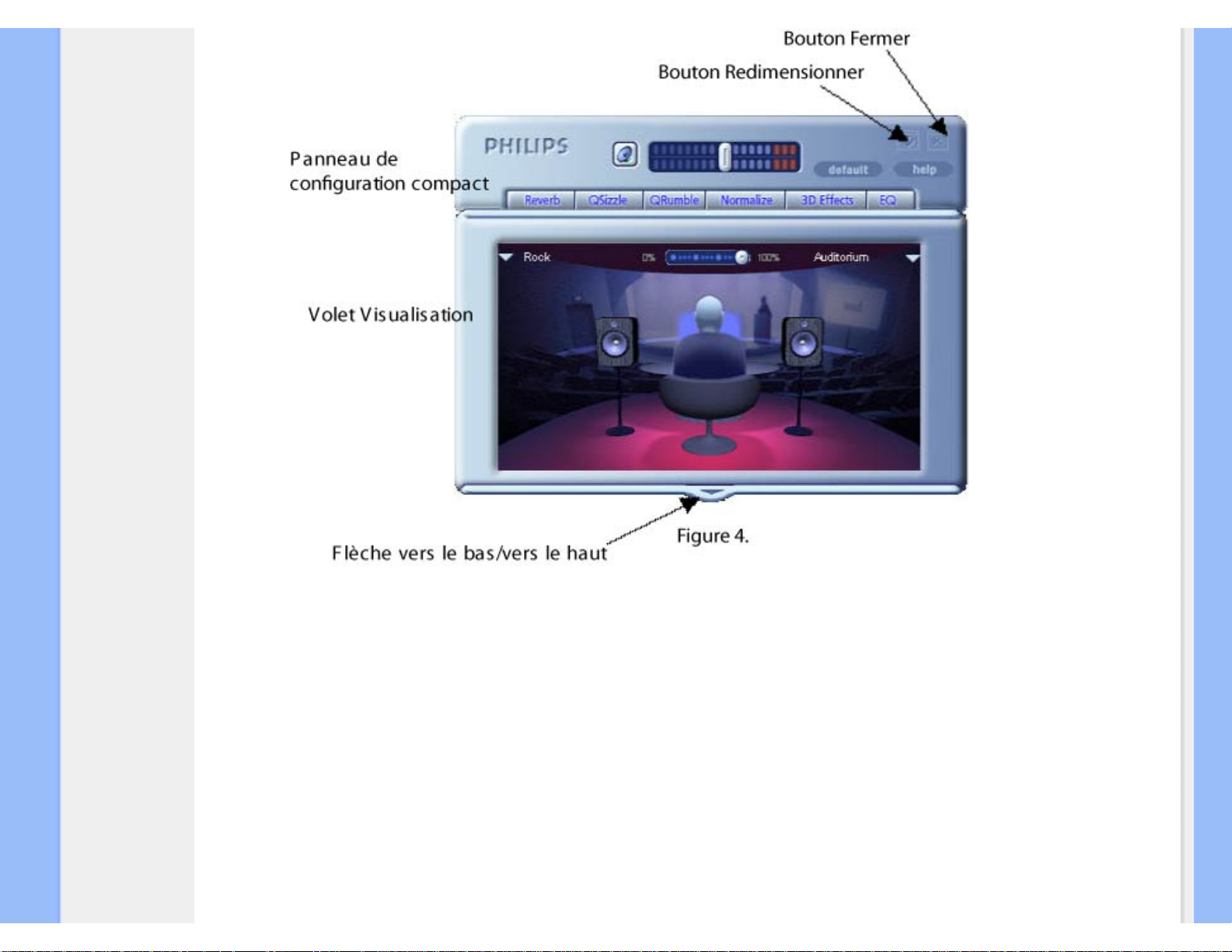
Informations sur le Produit
Le volet Visualisation fournit une représentation graphique des fonctions de traitement audio avancées de PSA2. Il comprend
également des commandes permettant d'activer les effets d'environnement. Le volet Visualisation ne s'affiche qu'en mode agrandi, en
recouvrant le panneau de configuration principal.
Les sections suivantes contiennent des descriptions détaillées des fonctions de chaque volet.
3.2. Panneau de configuration compact
Le panneau de configuration compact contient les commandes suivantes :
file:///D|/My%20Documents/dfu/190G6/french/190g6/PRODUCT/PRODUCT.HTM (13 of 30)2005-09-08 8:52:52 AM
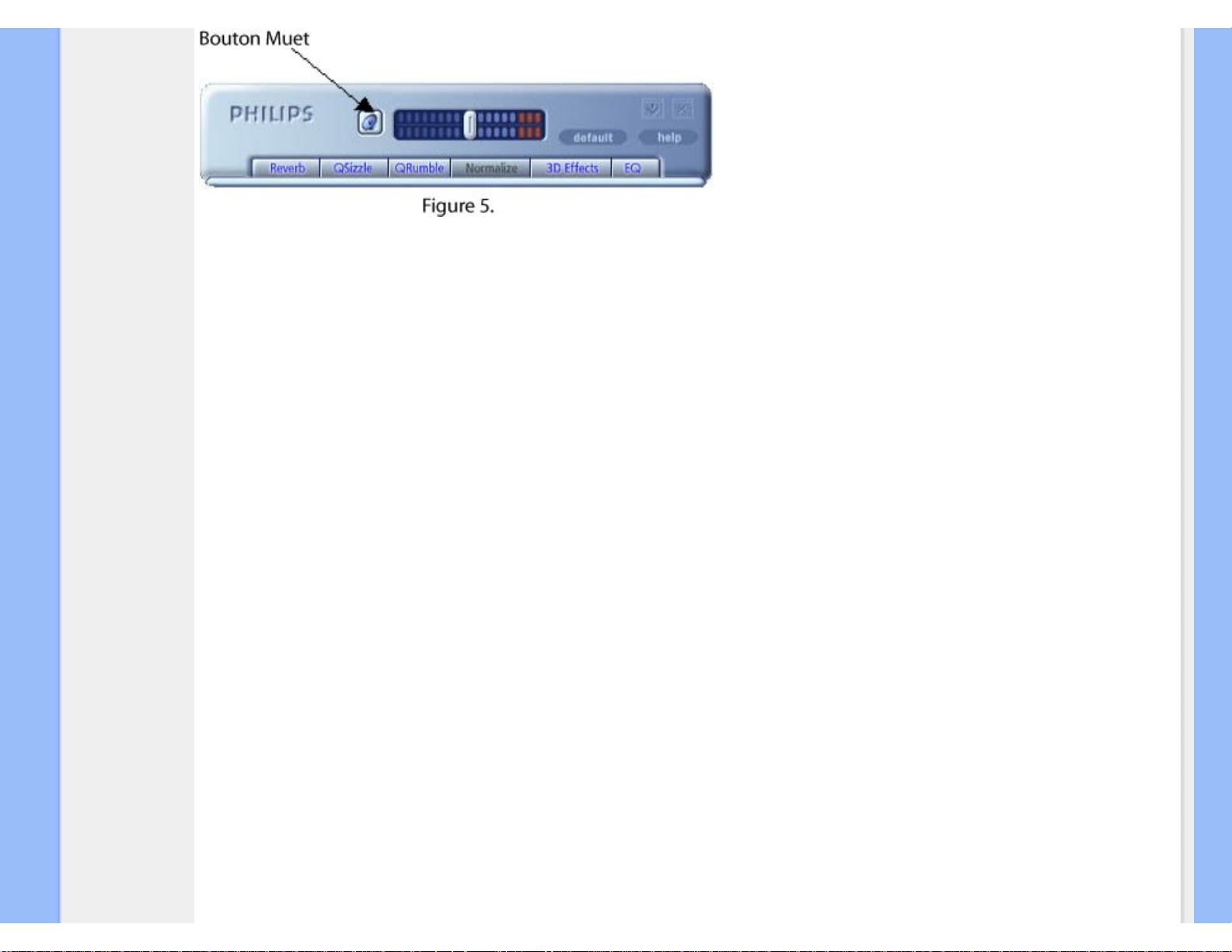
Informations sur le Produit
Volume principal
Le volume principal contrôle le niveau de sortie global du système audio. Cette commande du volume fonctionne indépendamment du
bouton du volume sur l'unité. Cependant, l'indicateur du niveau du volume sous forme de code à barres dans l'écran d'affichage du
système audio reflète l'augmentation ou la diminution du volume produite par le déplacement du curseur du volume principal. Vous
pouvez également régler le volume à l'aide de la commande sur le moniteur Multitainment.
Muet
Ce bouton permet d'activer ou de désactiver les haut-parleurs ou le casque. L'activation de celui-ci coupe la sortie mais n'arrête pas la
lecture de la musique, quelle que soit la source de celle-ci. Voir Figure 5.
Redimensionner
Bascule entre le mode compact (commandes de base) et agrandi (options plus avancées).
Fermer
Ferme le panneau de configuration de PSA2 sans affecter le fonctionnement audio.
Par défaut (Default)
Le bouton Par défaut rétablit l'état fonctionnel prédéfini de la plupart des commandes PSA2. Toutes les fonctionnalités, à l'exception
des effets 3D, sont désactivées.
Aide (Help)
Ce bouton lance le système d'aide en ligne. Il contient des descriptions détaillées de toutes les fonctions de l'interface de PSA2 et de
son fonctionnement.
file:///D|/My%20Documents/dfu/190G6/french/190g6/PRODUCT/PRODUCT.HTM (14 of 30)2005-09-08 8:52:52 AM
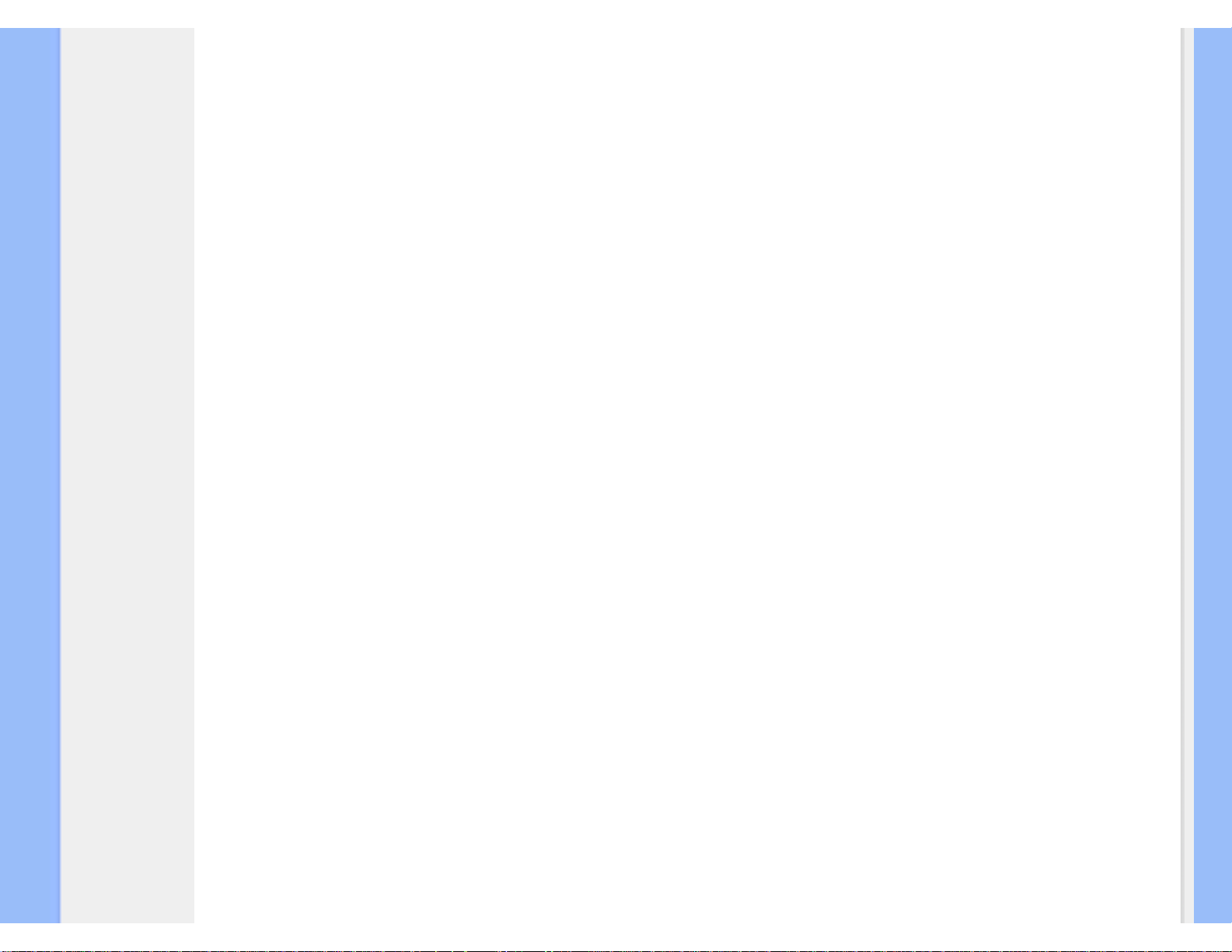
Informations sur le Produit
Réverbération (Reverb)
Ce bouton active ou désactive QEM (QSound Environmental Modeling). Toutefois, certains jeux appliquent leurs propres effets
d'environnement, qui ne sont pas contrôlés par ce bouton. Cette option utilise la réverbération (sons réfléchis) et les délais pour créer
l'impression que l'auditeur se trouve dans un environnement particulier.
QEM fournit un large éventail d'effets de modélisation environnementale de haute qualité sélectionnables dans le volet Visualisation.
En sélectionnant un environnement par défaut, vous imposez les effets correspondants à la musique, aux films et aux jeux n'utilisant
pas la fonction EAX.
PSA2 réagit automatiquement aux jeux qui utilisent les commandes EAX et EAX2.0. Ces jeux contrôlent automatiquement la sélection
d'environnements (quelle que soit la sélection dans le volet Visualisation) et l'adaptent aux changements de scènes et de lieux.
L'intensité de réverbération appliquée est contrôlable par un curseur dans le volet Visualisation. Réglez ce curseur si le niveau de
réverbération ne vous satisfait pas.
QSizzle
Active ou désactive l'effet QSizzle. Lorsqu'il est activé, il amplifie la bande de moyennes/hautes fréquences d'un flux audio compressé
numériquement. Le libellé du bouton s'éclaire lorsque QSizzle est activé.
QRumble
Active ou désactive l'effet QRumble. Lorsqu'il est activé, il amplifie la bande de basses fréquences du flux audio. Le libellé du bouton
s'éclaire lorsque QRumble est activé.
Normalisation (Normalize)
Active ou désactive la normalisation (nivellement automatique du volume). Le libellé du bouton s'éclaire lorsque la normalisation est
activée.
Effets 3D (3D Effects)
Active ou désactive les effets 3D. Cette fonction n'affecte pas les jeux audio 3D, mais les jeux audio non 3D utilisant la fonction de
remixage 2D en 3D. Le libellé du bouton s'éclaire lorsque les effets 3D sont activés. Cette fonction doit être activée pour pouvoir
utiliser les fonctions audio automatiques telles que QSurround et QXpander
EQ
Active et désactive l'égaliseur 10 bandes. Le libellé du bouton s'éclaire lorsque l'égaliseur est activé. Lorsque le bouton n'est pas
activé, l'égaliseur reste inopérant.
file:///D|/My%20Documents/dfu/190G6/french/190g6/PRODUCT/PRODUCT.HTM (15 of 30)2005-09-08 8:52:52 AM
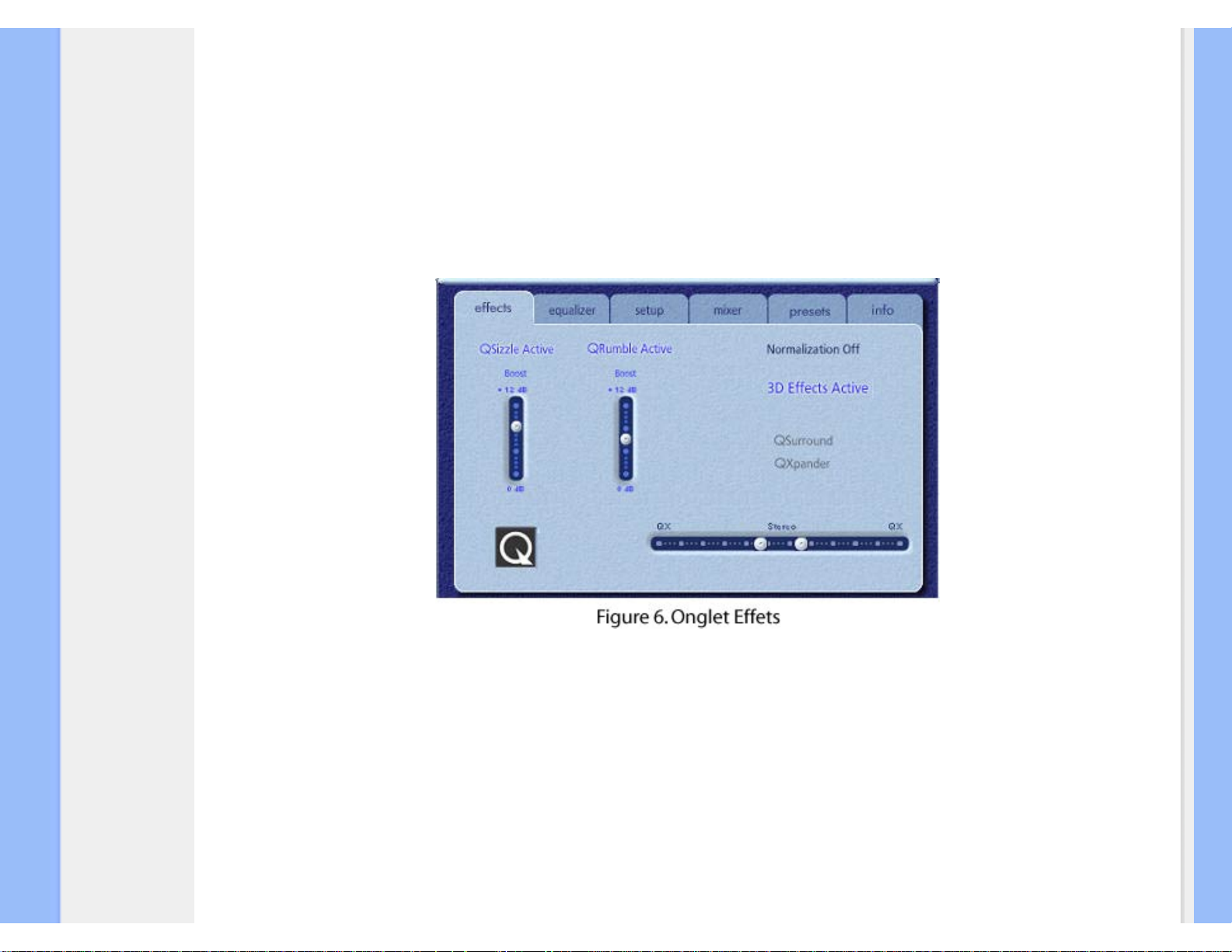
Informations sur le Produit
3.3. Panneau de configuration principal
Le panneau de configuration principal figure au centre du mode agrandi et permet d'accéder aux paramètres avancés de la plupart
des commandes de PSA2, répartis dans cinq onglets. Voir Figure 6.
Si le panneau de configuration compact est seul visible, vous devez l'agrandir en cliquant sur le bouton Redimensionner dans l'angle
droit, à côté de l'icône Fermer.
Si le volet Visualisation recouvre le panneau de configuration principal, faites-le glisser vers le bas en cliquant sur la flèche au centre
de son bord inférieur.
Une fois le panneau de configuration principal ouvert, vous pouvez choisir l'un des onglets pour sélectionner le jeu de commandes
désiré. Vous trouverez ci-dessous une description de chaque onglet, de gauche à droite :
3.3.1. Onglet Effets (Effects Tab)
L'onglet Effets est le premier des onglets du panneau de configuration principal. Vous trouverez ci-dessous une description de toutes
les fonctions de l'onglet Effets.
QSizzle
QSizzle est un algorithme d'amplification des moyennes et hautes fréquences (aigus) qui permet de compenser une perte de
présence, de punch et de détail des signaux fréquemment due à des supports numériques compressés, tels que les formats MP3 et
WMA.
file:///D|/My%20Documents/dfu/190G6/french/190g6/PRODUCT/PRODUCT.HTM (16 of 30)2005-09-08 8:52:52 AM
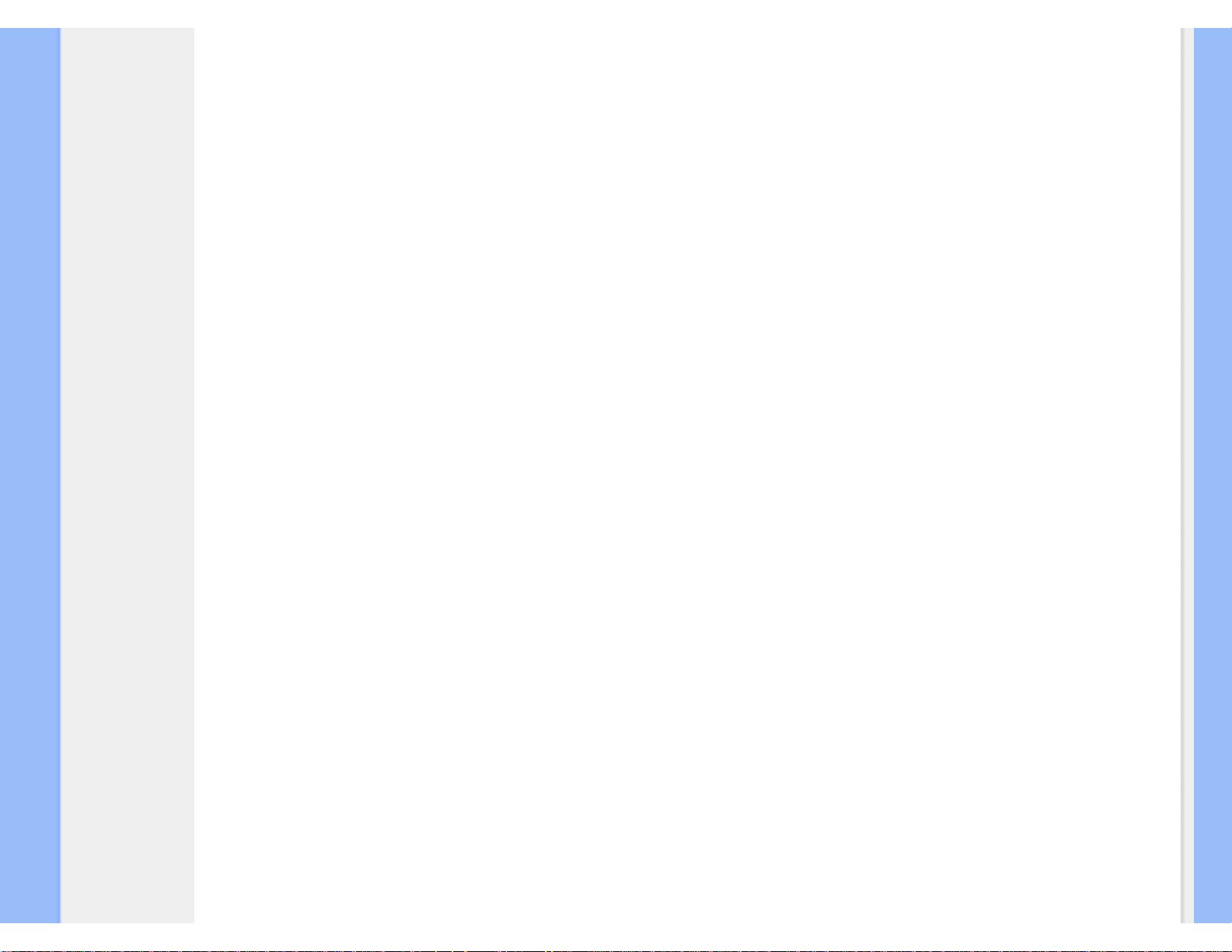
Informations sur le Produit
QSizzle s'adapte automatiquement, en temps réel, à la réponse en fréquence du signal d'entrée. Il diffère ainsi de l'égaliseur, qui est
un processeur à fréquence fixe. Ce dernier ne contrôle pas le signal d'entrée et n'est pas adaptatif. Le libellé QSizzle activé ( QSizzle
Active) s'illumine lorsque QSizzle est activé et QSizzle inactif (QSizzle Off) lorsqu'il est désactivé.
QRumble
QRumble est un puissant algorithme d'amplification des basses fréquences qui permet de compenser la perte de basses due à des
supports numériques compressés tels que les formats MP3 ou WMA.
QRumble réagit en temps réel à la variation du signal d'entrée et s'y adapte automatiquement. Il diffère ainsi de l'égaliseur, qui est un
processeur à fréquence statique. Ce dernier ne contrôle pas le signal d'entrée et n'est pas adaptatif.
Le libellé QRumble activé ( QRumble Active) s'illumine lorsque QRumble est activé et QRumble inactif (QRumble Off) lorsqu'il est
désactivé.
Normalisation (Normalization)
La normalisation compense automatiquement les variations de volume dans différents fichiers ou flux audio. Les signaux plus faibles
sont amplifiés pour correspondre aux niveaux les plus forts, de façon à ce que le volume d'écoute reste constant. Ainsi, lorsque vous
lisez des fichiers avec des niveaux de sortie variables, vous ne devez plus régler constamment le volume de vos haut-parleurs.
Le libellé Normalisation activée (Normalization Active) s'illumine lorsque la normalisation est activée et Normalisation inactive
(Normalization Off) lorsqu'elle est désactivée.
Effets 3D (3D Effects)
Trois algorithmes d'amplification audio 3D sont utilisés pour maximiser l'expérience spatiale, quelle que soit l'association de type de
signal et de matériel de sortie.
Lorsque les effets 3D sont activés, le processeur audio choisit automatiquement l'algorithme approprié (mode 3D) en fonction de votre
configuration de sortie et du type de signal d'entrée. Les voyants d'effets 3D du panneau avant et les indicateurs de l'onglet Effets
s'allument pour indiquer l'algorithme activé à un moment donné.
QXpander
Optimise l'entrée stéréo sur 2 haut-parleurs ou sur un casque. Lorsque QXpander est activé, il assure un champ sonore plus large,
qui dépasse nettement la position physique des haut-parleurs.
QSurround
file:///D|/My%20Documents/dfu/190G6/french/190g6/PRODUCT/PRODUCT.HTM (17 of 30)2005-09-08 8:52:52 AM
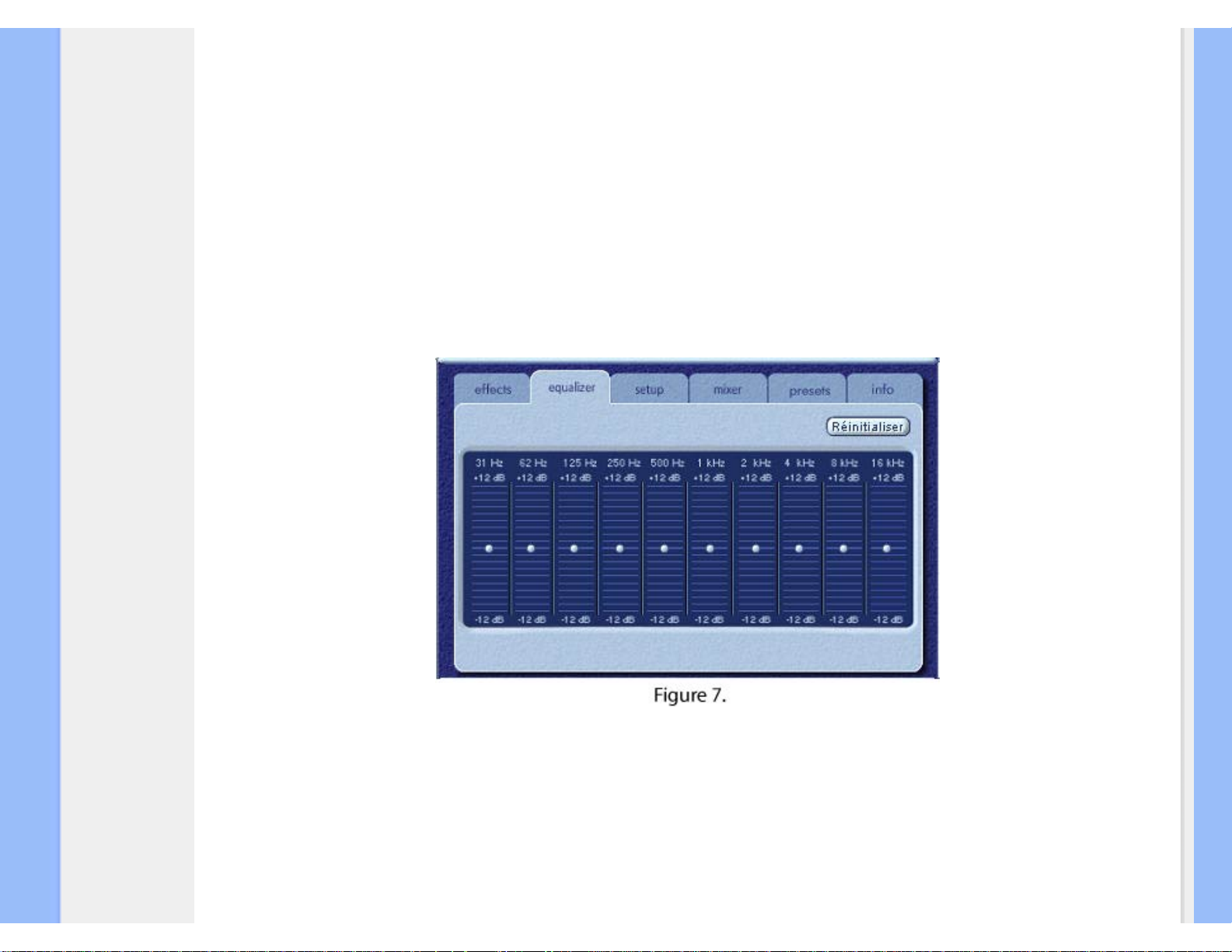
Informations sur le Produit
Optimise une source multicanaux (p. ex. un DVD 5.1 canaux) pour créer des haut-parleurs « virtuels » et immerger l'auditeur dans un
son surround.
3.3.2. Onglet Egaliseur (Equalizer Tab)
L'égaliseur (EQ) contrôle la réponse en fréquence du système en augmentant ou en diminuant celle de dix bandes de fréquences
indépendantes.
Son fonctionnement est très similaire à celui des égaliseurs des systèmes audio haute qualité. Chaque curseur contrôle le niveau
relatif d'une bande (plage) de fréquences. Le chiffre indiqué au-dessus de chaque curseur représente la fréquence centrale de la
bande qu'il contrôle. Lorsqu'un curseur est placé en position centrale, les fréquences de cette bande restent égales et le gain est de
0 dB. Voir Figure 7.
Pour amplifier le niveau d'une bande donnée, faites glisser son curseur au-dessus de la ligne centrale. Pour réduire le niveau relatif
d'une bande donnée, faites glisser son curseur au-dessous de la ligne centrale. L'amplification ou la réduction maximale est de ±
12 dB pour chaque niveau de fréquence.
Vous pouvez centrer chaque curseur en cliquant dessus avec le bouton droit ou les centrer tous en cliquant sur le bouton Réinitialiser
dans l'angle supérieur droit du volet. Pour ce faire, vous pouvez également utiliser le bouton Par défaut du panneau de configuration
compact. Notez que ce bouton réinitialise également plusieurs autres fonctions.
file:///D|/My%20Documents/dfu/190G6/french/190g6/PRODUCT/PRODUCT.HTM (18 of 30)2005-09-08 8:52:52 AM
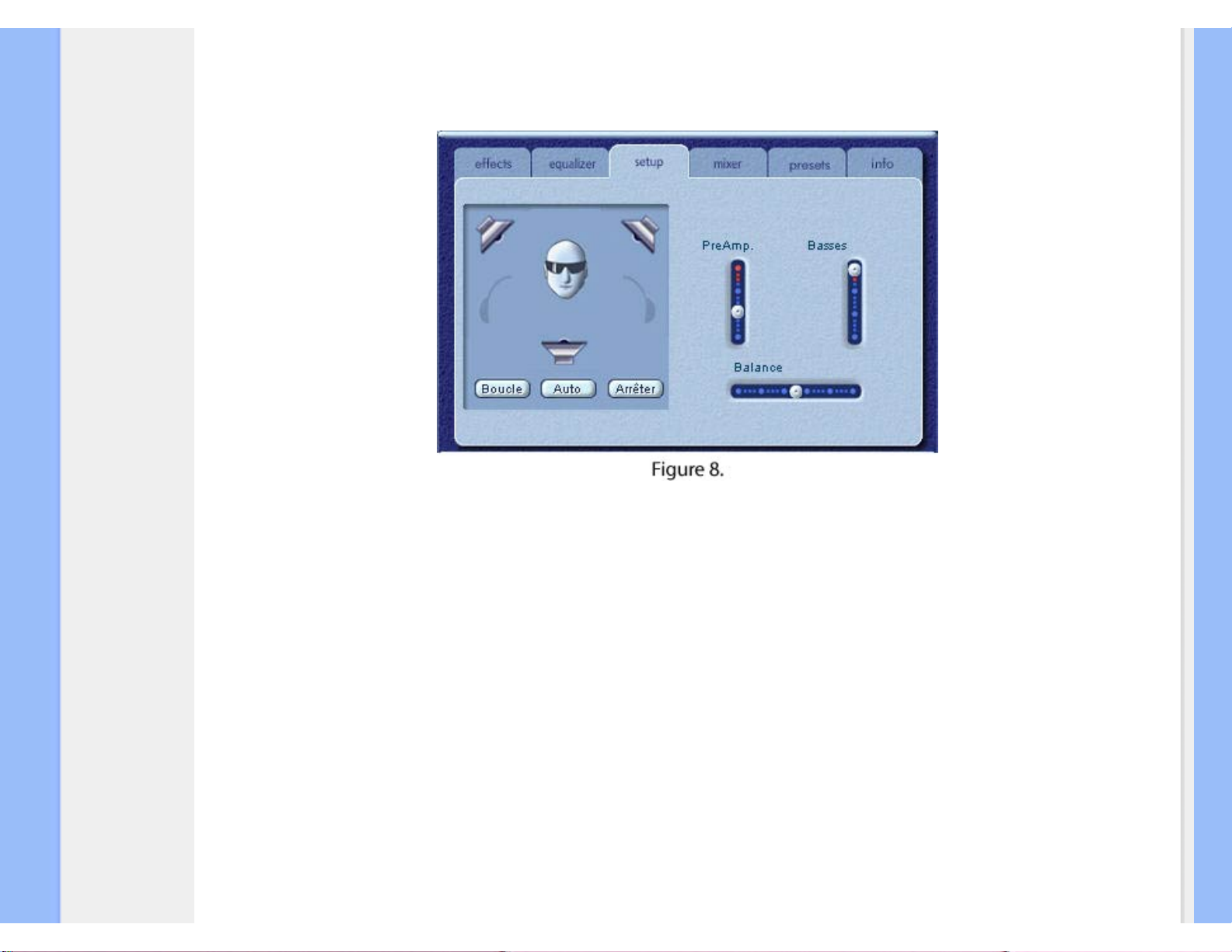
Informations sur le Produit
3.3.3. Onglet Configuration (Setup Tab)
Utilitaire de test des haut-parleurs
L'utilitaire de test des haut-parleurs peut être utilisé pour vérifier que les haut-parleurs et/ou
le casque fonctionnent correctement.
Il met en évidence chacun des haut-parleurs testés. Voir Figure 8. Cliquez sur une icône de haut-parleur pour envoyer le son test au
haut-parleur correspondant. Si le casque est branché, les icônes de haut-parleurs apparaissent en grisé et vous pouvez cliquer sur
l'icône de l'écouteur gauche ou de l'écouteur droit.
Le bouton Boucle permet de répéter le test jusqu'à ce que vous cliquiez sur le bouton Arrêter. Si cette option est désactivée, le son
n'est émis qu'une fois lorsque vous cliquez sur une icône de haut-parleur ou du casque.
Le bouton Auto envoie le son test une fois à chaque sortie et passe automatiquement à la sortie suivante. Si les boutons Boucle et
Auto sont utilisés ensemble, le signal test sera transmis en boucle aux sorties disponibles jusqu'à ce que vous cliquiez sur le bouton
Arrêter.
Curseur PreAmp.
La commande de niveau de préamplification permet d'amplifier le signal audio d'entrée avant son traitement par PSA2. Elle a le
même effet que celle du volume principal mais ne doit pas être utilisée à sa place.
file:///D|/My%20Documents/dfu/190G6/french/190g6/PRODUCT/PRODUCT.HTM (19 of 30)2005-09-08 8:52:52 AM
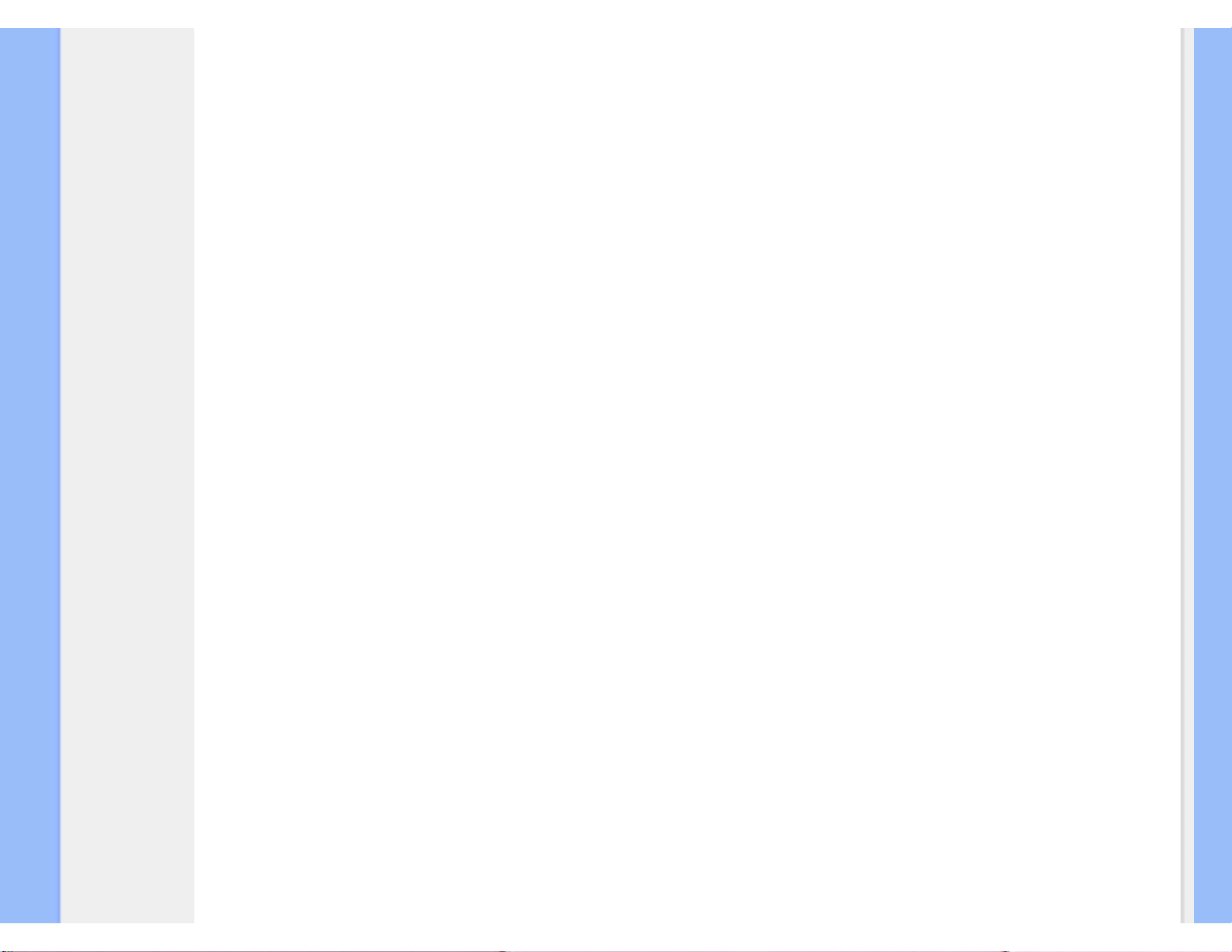
Informations sur le Produit
REMARQUE : L'accroissement du niveau PreAmp. peut entraîner une distorsion audio avec certains signaux d'entrée élevés. Dans
certains cas, un signal audio peut atteindre une telle amplitude qu'il peut causer une distorsion audio au niveau de préamplification
par défaut. Le cas échéant, diminuez simplement le niveau de préamplification pour éliminer toute distorsion.
file:///D|/My%20Documents/dfu/190G6/french/190g6/PRODUCT/PRODUCT.HTM (20 of 30)2005-09-08 8:52:52 AM
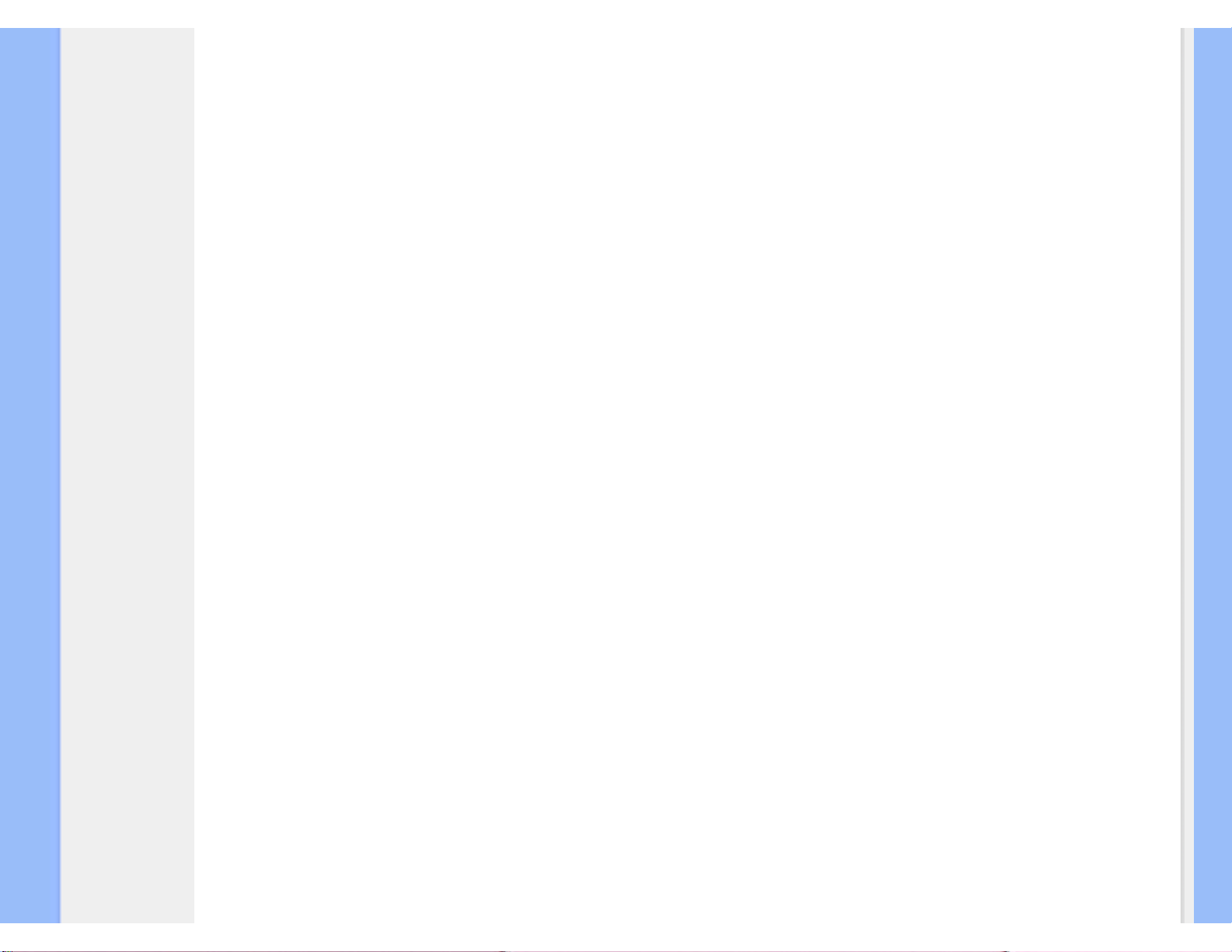
Informations sur le Produit
Curseur Basses
La commande de niveau des Basses vous permet de régler le niveau de la sortie dérivée du caisson de basses relative au hautparleur gauche ou droit.
Curseur Balance
Ce curseur permet de régler la balance des haut-parleurs gauches et droits ou du casque. Pour des effets 3D optimaux, il doit se
situer au centre. Cliquez avec le bouton droit sur ce curseur pour le centrer.
3.3.4. Onglet Table de mixage (Mixer Tab)
L'onglet Table de mixage vous permet de contrôler les sources de lecture et d'enregistrement. Deux sous-onglets au bas de l'écran
Table de mixage vous permettent d'accéder aux commandes Lecture et Enregistrement.
3.3.4.1. Commandes de sources
Lorsque le sous-onglet Lecture est sélectionné, vous pouvez couper ou réactiver individuellement autant de sources de lecture que
vous le souhaitez à l'aide des boutons Muet.
Lorsque le sous-onglet Enregistrement est sélectionné, vous devez sélectionner la source unique à enregistrer en cliquant sur le
bouton Sélectionner approprié. Voir Figure 9.
Les curseurs Volume définissent le niveau de chaque source.
Les curseurs Balance règlent le niveau de sortie gauche et droit relatif de chaque source stéréo. Il est conseillé de laisser les curseurs
Balance sur leur position centrée par défaut. Cliquez avec le bouton droit sur les curseurs Balance pour les centrer.
file:///D|/My%20Documents/dfu/190G6/french/190g6/PRODUCT/PRODUCT.HTM (21 of 30)2005-09-08 8:52:52 AM
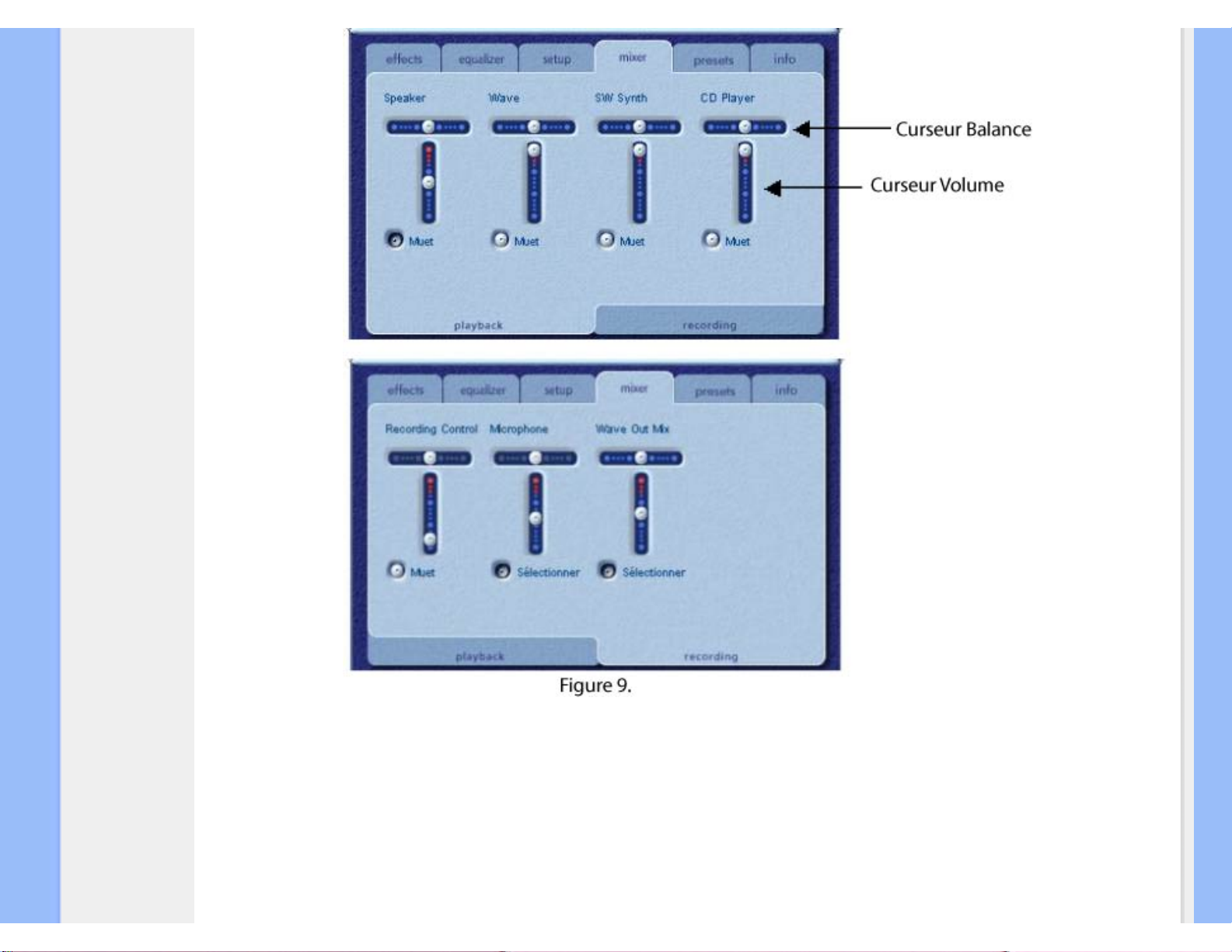
Informations sur le Produit
Lors de la lecture d'un CD audio sur le lecteur CD-ROM de votre PC, il convient d'activer l'extraction audio numérique dans le
gestionnaire de périphériques système. Pour plus d'informations, reportez-vous à la section Dépannage de l'Annexe A de ce manuel.
3.3.5. Onglet Présélections (Presets Tab)
Les fonctions de présélection permettent d'effectuer des instantanés de l'état de toutes les commandes de Philips Sound Agent 2, afin
de pouvoir les recharger rapidement à tout moment.
file:///D|/My%20Documents/dfu/190G6/french/190g6/PRODUCT/PRODUCT.HTM (22 of 30)2005-09-08 8:52:52 AM
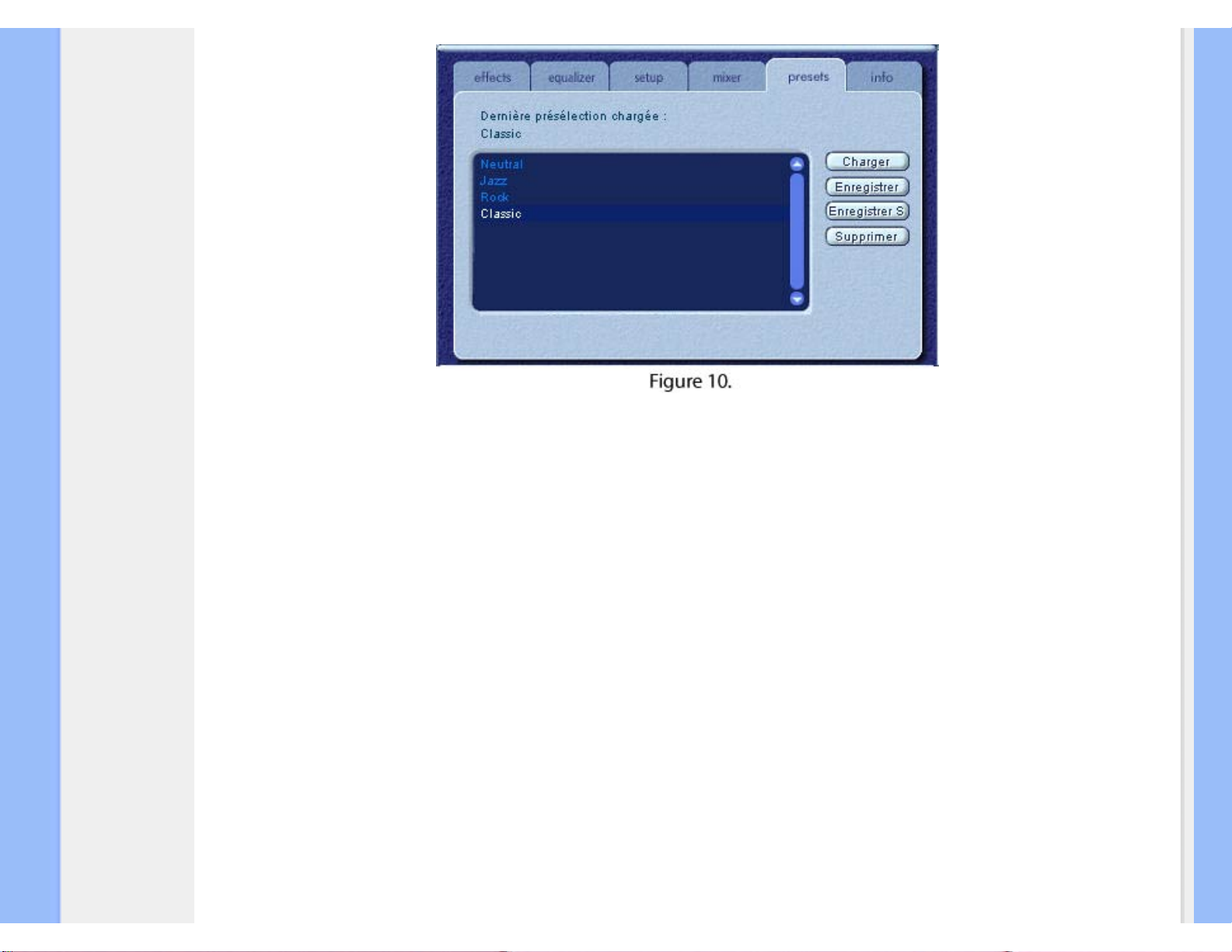
Informations sur le Produit
Les présélections permettent d'enregistrer l'état des commandes de PSA2 lorsque vous avez défini des réglages de personnalisation
de votre expérience d'écoute, de façon à pouvoir réutiliser ce réglage pour n'importe quelle source et n'importe quel environnement de
lecture.
Par exemple, si vous avez écouté de la musique drum'n'bass et réglé les commandes en fonction de vos préférences, vous pouvez
enregistrer rapidement une présélection « Drum'n'Bass ». Lorsque vous réécoutez ce type de musique, il suffit de charger cette
présélection pour que tous les paramètres enregistrés soient appliqués.
Sound Agent 2 est fourni avec quatre présélections d'usine, qui figurent dans l'onglet Présélections. Le moniteur Multitainment
dispose également de quatre boutons vous permettant de sélectionner les présélections d'usine. Vous trouverez ci-après une
description de chacune des fonctions de l'onglet Présélections.
Charger
Si vous cliquez sur ce bouton, vous chargez une présélection existante. Pour charger une autre présélection, mettez-la en surbrillance
dans la liste et cliquez sur Charger.
Enregistrer
Lorsque vous chargez et modifiez l'une de vos présélections, vous pouvez l'enregistrer en cliquant sur le bouton Enregistrer. Si vous
avez sélectionné et modifié l'une des présélections d'usine, vous devez l'enregistrer sous un nouveau nom. Sound Agent 2 ne peut
pas écraser les présélections d'usine, mais uniquement celles que vous avez créées.
Enregistrer S
file:///D|/My%20Documents/dfu/190G6/french/190g6/PRODUCT/PRODUCT.HTM (23 of 30)2005-09-08 8:52:52 AM
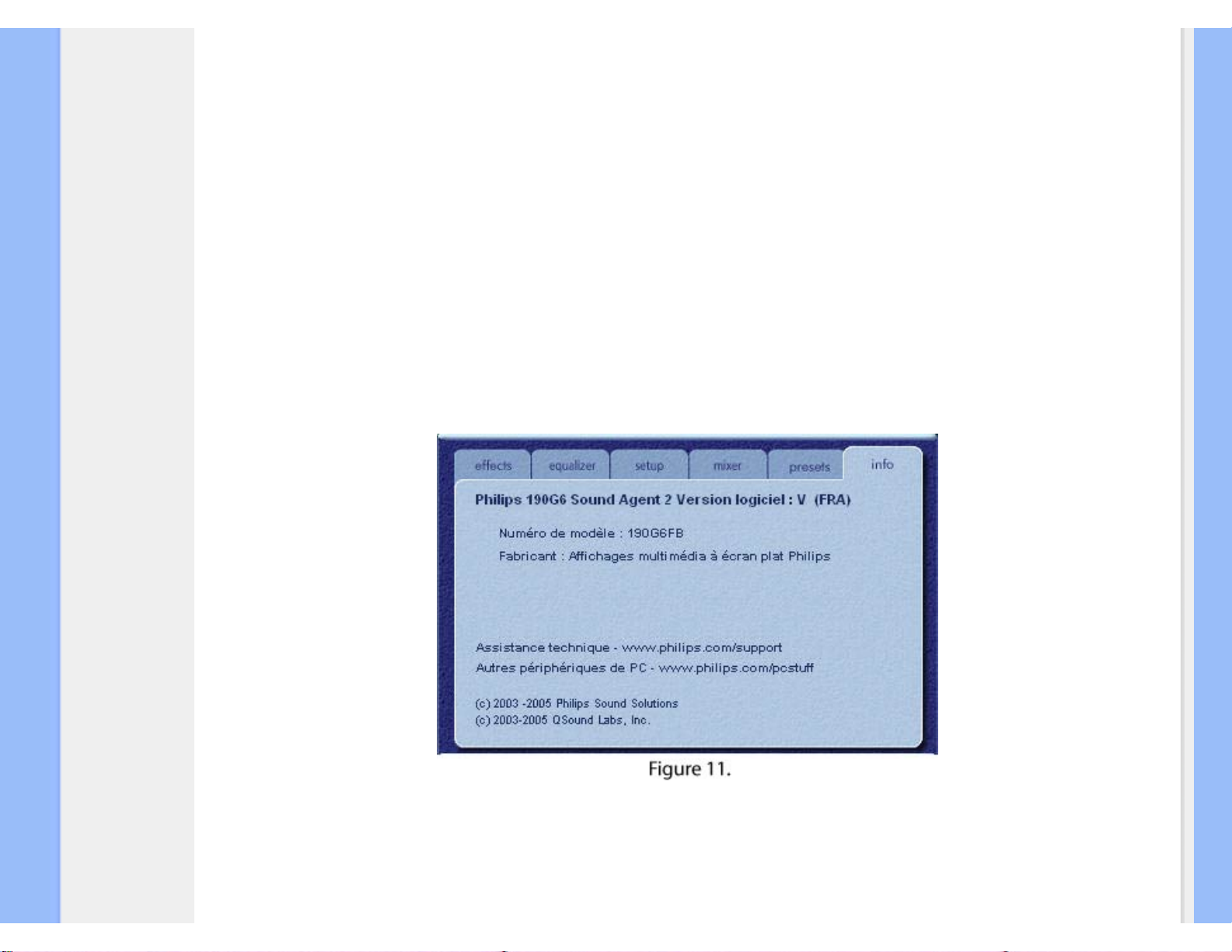
Informations sur le Produit
Vous pouvez charger une présélection existante (présélection d'usine ou personnalisée), la modifier et l'enregistrer sous un nouveau
nom.
Supprimer
Supprime définitivement la présélection sélectionnée de la liste. Lorsque vous sélectionnez une présélection et cliquez sur ce bouton,
une boîte de dialogue de confirmation s'affiche et, si vous cliquez sur OK, la présélection est supprimée de la liste. Ce bouton ne
supprime aucune des présélections d'usine.
3.3.6. Onglet Info (Info Tab)
Cet onglet contient des informations utiles sur le produit. Il indique le numéro de version du pilote logiciel, le nom du fabricant et les
adresses Web.
3.4. Volet Visualisation
Le volet Visualisation fournit une représentation graphique des environnements et des effets créés par Philips Sound Agent 2. Il
file:///D|/My%20Documents/dfu/190G6/french/190g6/PRODUCT/PRODUCT.HTM (24 of 30)2005-09-08 8:52:52 AM
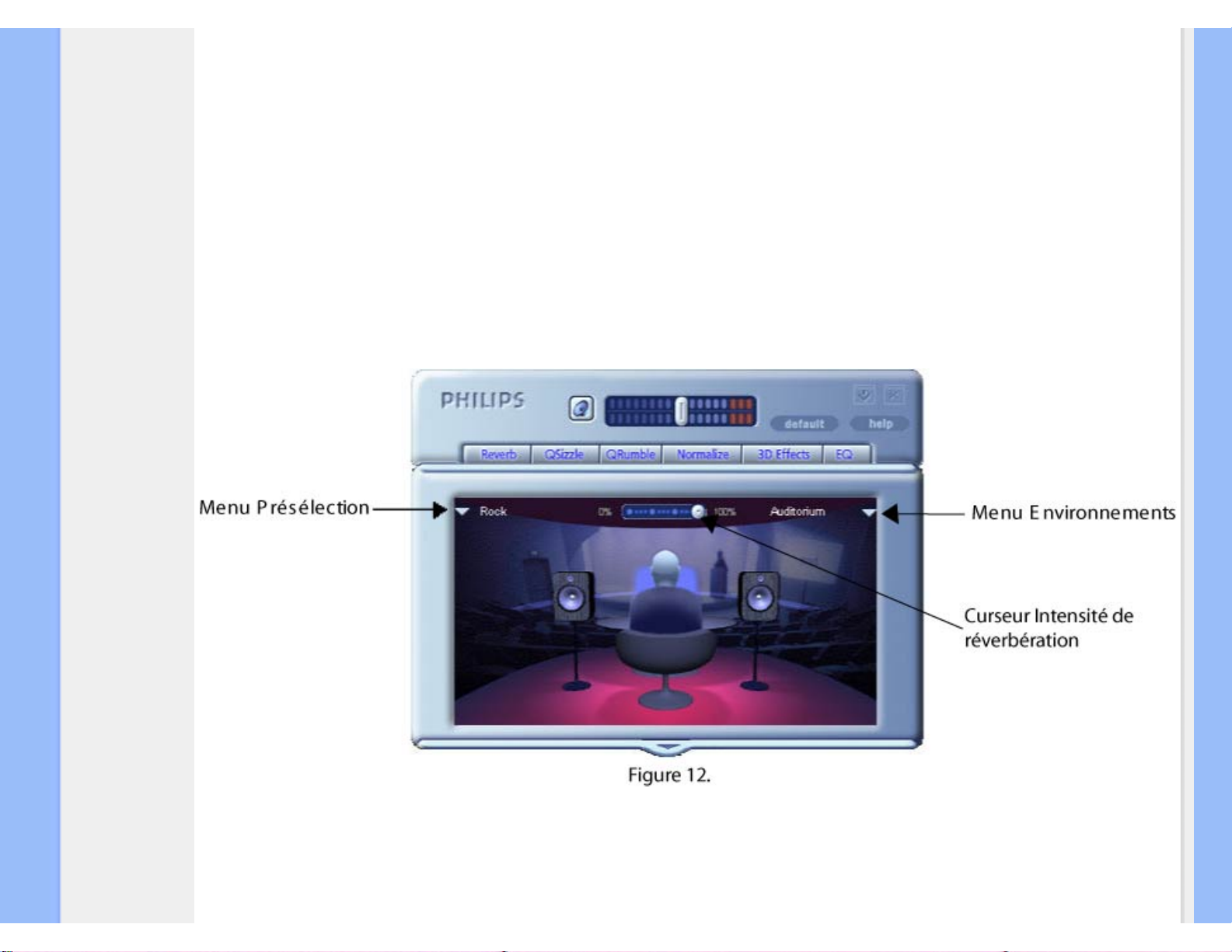
Informations sur le Produit
contient également deux menus et un curseur Intensité de réverbération.
Le menu déroulant de droite contient seize effets différents d'environnements de réverbération à sélectionner. Pour sélectionner un
environnement de réverbération, vous devez activer le bouton Réverbération (Reverb) du panneau de configuration compact.
Le menu déroulant de gauche contient toutes les présélections d'usine et personnalisées pour différents types de musique. Ce menu
permet d'accéder aisément aux présélections via le volet Visualisation.
Le curseur horizontal central supérieur contrôle l'intensité de l'effet de réverbération appliqué. Effectuez les réglages nécessaires pour
atteindre l'intensité correcte de réverbération en fonction de vos préférences.
Vous pouvez déplacer le volet Visualisation vers le haut ou le bas pour masquer ou afficher le panneau de configuration principal en
cliquant sur la flèche située au centre de son bord inférieur.
4. Désinstallation de PSA2
S'il s'avère nécessaire, pour quelque raison que ce soit, de désinstaller les pilotes PSA2, vous avez le choix entre deux méthodes.
Vous pouvez ouvrir le panneau de configuration système et lancer l'utilitaire « Ajout/Suppression de programmes ». Cliquez sur PSA2
(ou Philips Sound Agent 2) dans la liste des programmes. Cliquez sur le bouton « Modifier/Supprimer ».
file:///D|/My%20Documents/dfu/190G6/french/190g6/PRODUCT/PRODUCT.HTM (25 of 30)2005-09-08 8:52:52 AM
